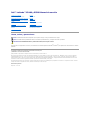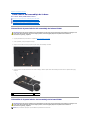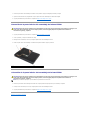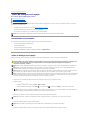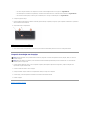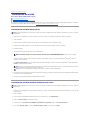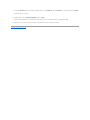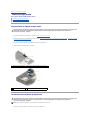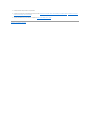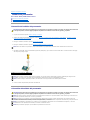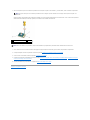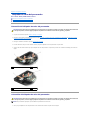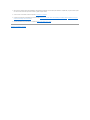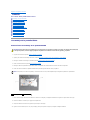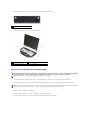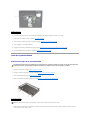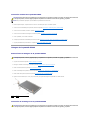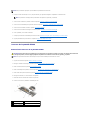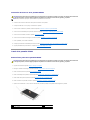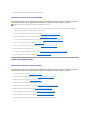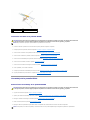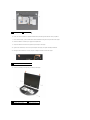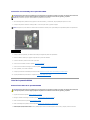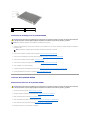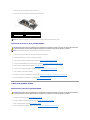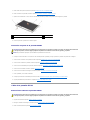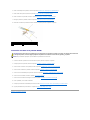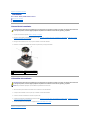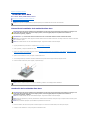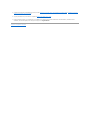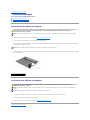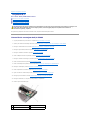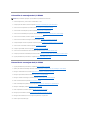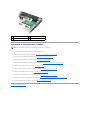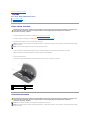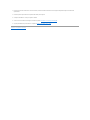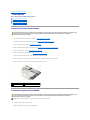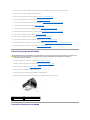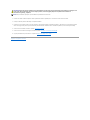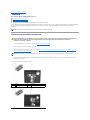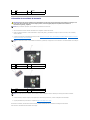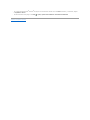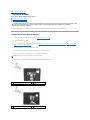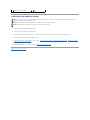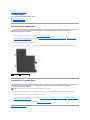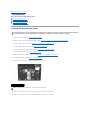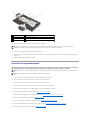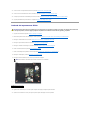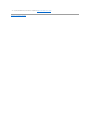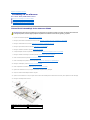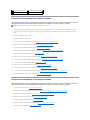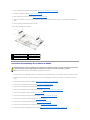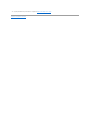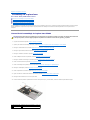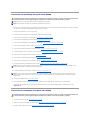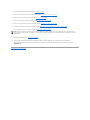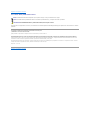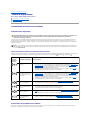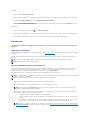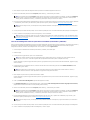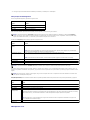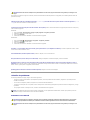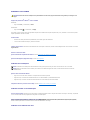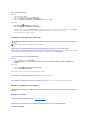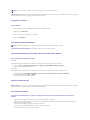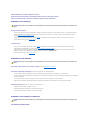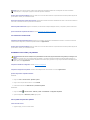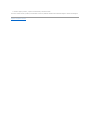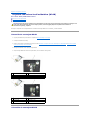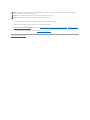Dell™Latitude™E5400yE5500Manualdeservicio
Notas, avisos y precauciones
SihaadquiridounequipoDELL™delaserien,lasreferenciasalossistemasoperativosMicrosoft
®
Windows
®
queaparezcanenestedocumentonotendrán
aplicación.
Lainformacióncontenidaenestedocumentopuedemodificarsesinavisoprevio.
©2008DellInc.Todoslosderechosreservados.
QuedaprohibidasureproducciónencualquiermediosinlaautorizaciónporescritodeDellInc.
Marcas comerciales usadas en este texto: Dell, Latitude, ExpressCharge y el logotipo de DELL son marcas comerciales de Dell Inc.; Bluetooth es una marca comercial registrada
propiedad de Bluetooth SIG, Inc. y Dell la usa con licencia; Intel y Celeron son marcas comerciales registradas, y Core es una marca comercial de Intel Corporation en EE.UU. y
otrospaíses;Blu-ray Disc es una marca comercial de Blu-ray Disc Association; Microsoft, Windows, Windows Vista, yellogotipodelbotóndeiniciodeWindowsVistason bien marcas
comercialesomarcascomercialesregistradasdeMicrosoftCorporationenlosEstadosUnidosyotrospaíses.
Este documento puede incluir otras comerciales y nombres comerciales para referirse a las entidades que son propietarias de los mismos o a sus productos. Dell Inc. renuncia a
cualquierinteréssobrelapropiedaddemarcasynombrescomercialesquenoseanlossuyos.
Modelos PP32LA y PP32LB
Mayo2008Rev.A00
Solucióndeproblemas
Teclado
Antes de trabajar en el equipo
Panel de LED
Parte inferior del ensamblaje de la base
Pantalla
Unidad de disco duro
Unidadóptica
Tarjetadereddeárealocalinalámbrica
(WLAN)
Reposamanos
Tarjetademódem
Ensamblaje de la placa base
Ventilador
Tarjeta de E/S
Disipador de calor del procesador
Ensamblaje de los altavoces
Módulodelprocesador
Bateríadetipobotón
Memoria
ActualizacióndelaBIOS
Cubierta de la bisagra
NOTA: UnaNOTAindicainformaciónimportantequeleayudaaconseguirunmejorrendimientodesuequipo.
AVISO: UnAVISOindicalaposibilidaddedañosenelhardwareopérdidadedatos,yleexplicacómoevitarelproblema.
PRECAUCIÓN:UnaPRECAUCIÓNindicaunposibledañomaterial,lesióncorporalomuerte.

Regresaralapáginadecontenido
Parte inferior del ensamblaje de la base
Del™Latitude™E5400yE5500Manualdeservicio
ExtraccióndelaparteinferiordelensamblajedelabaseE5400
ColocacióndelaparteinferiordelensamblajedelabaseE5400
ExtraccióndelaparteinferiordelensamblajedelabaseE5500
ColocacióndelaparteinferiordelensamblajedelabaseE5500
ExtraccióndelaparteinferiordelensamblajedelabaseE5400
1. Siga los procedimientos que se indican en el apartado Antes de trabajar en el equipo.
2. Cierre la pantalla y coloque el equipo boca abajo.
3. Afloje los cinco tornillos cautivos que sujetan la parte inferior del ensamblaje de la base.
4. Levante el hueco cerca del borde estrecho en donde se indique y deslice la parte inferior del ensamblaje de la base hacia la izquierda del equipo y
levántelo.
ColocacióndelaparteinferiordelensamblajedelabaseE5400
PRECAUCIÓN:Antesdecomenzarcualquieradelosprocedimientosdeestasección,sigalasinstruccionesdeseguridadqueseentreganconel
equipo.Paraobtenerinformaciónacercadelasmejoresprácticas,consultelapáginaprincipaldecumplimientodenormativasen
www.dell.com/regulatory_compliance.
1
Parte inferior del ensamblaje de la base E5400
2
Tornillos (5)
PRECAUCIÓN:Antesdecomenzarcualquieradelosprocedimientosdeestasección,sigalasinstruccionesdeseguridadqueseentreganconel
equipo.Paraobtenerinformaciónacercadelasmejoresprácticas,consultelapáginaprincipaldecumplimientodenormativasen
www.dell.com/regulatory_compliance.
NOTA: Esteprocedimientopresuponequehafinalizadoelprocedimientodeextracción.

1. Deslicelaparteinferiordelensamblajedelabasealaizquierdadelequipo,manténgalapresionadayencájela.
2. Aprietelostornilloscautivos,asegurándosedequelaparteinferiordelensamblajedelabaseestáencajada.
3. Siga los procedimientos que se indican en el apartado Despuésdetrabajarenelequipo.
ExtraccióndelaparteinferiordelensamblajedelabaseE5500
1. Siga los procedimientos que se indican en el apartado Antes de trabajar en el equipo.
2. Cierre la pantalla y coloque el ordenador boca abajo.
3. ExtraigaelúnicotornilloM2,5x8mmquesujetalaparteinferiordelensamblajedelabase.
4. Deslicelaparteinferiordelensamblajedelabasehacialapartefrontaldelequipoylevántelo.
ColocacióndelaparteinferiordelensamblajedelabaseE5500
1. Deslice la parte inferior del ensamblaje de la base hacia la parte posterior del equipo hasta que se asiente por completo.
2. ColoqueelúnicotornilloM2,5x8mmquesujetalaparteinferiordelensamblajedelabase.
3. Siga los procedimientos que se indican en el apartado Despuésdetrabajarenelequipo.
Regresaralapáginadecontenido
PRECAUCIÓN:Antesdecomenzarcualquieradelosprocedimientosdeestasección,sigalasinstruccionesdeseguridadqueseentreganconel
equipo.Paraobtenerinformaciónacercadelasmejoresprácticas,consultelapáginaprincipaldecumplimientodenormativasen
www.dell.com/regulatory_compliance.
1
Parte inferior del ensamblaje de la base E5500
2
Tornillo M2,5 x 8 mm
PRECAUCIÓN:Antesdecomenzarcualquieradelosprocedimientosdeestasección,sigalasinstruccionesdeseguridadqueseentreganconel
equipo.Paraobtenerinformaciónacercadelasmejoresprácticas,consultelapáginaprincipaldecumplimientodenormativasen
www.dell.com/regulatory_compliance.
NOTA: Esteprocedimientopresuponequehafinalizadoelprocedimientodeextracción.

Regresaralapáginadecontenido
Antes de trabajar en el equipo
Del™Latitude™E5400yE5500Manualdeservicio
Herramientas recomendadas
Antes de trabajar en el equipo
Despuésdetrabajarenelequipo
Enestecapítulosedescribenlosprocedimientosparaextraereinstalarloscomponentesenelequipo.Anoserqueseindiquelocontrario,entodoslos
procedimientos se presupone que:
l Ha realizado los pasos descritos en el apartado Antes de trabajar en el equipo.
l Haleídolainformaciónsobreseguridadqueveníaconsuordenador.
l Si va a sustituir un componente, ya ha retirado el original, si estaba instalado.
Herramientas recomendadas
Losprocedimientosdeestedocumentopodríanrequerirelusodelassiguientesherramientas:
l Unpequeñodestornilladordepaletasplanas
l Un destornillador Phillips
l Unapequeñapuntatrazadoradeplástico
l ActualizacióndelBIOSflash(consulteelsitioWebDellSupportensupport.dell.com)
Antes de trabajar en el equipo
Apliquelassiguientespautasdeseguridadparaprotegerelequipocontraposiblesdañosygarantizarsupropiaseguridadpersonal.
1. Asegúresedequelasuperficiedetrabajoseallanayestélimpiaparaevitarqueserayelacubiertadelequipo.
2. Apague el equipo.
l En Microsoft
®
Windows
®
XP, haga clic en Inicio® Apagar® Apagar.
l En Microsoft Windows Vista
®
, haga clic en Iniciar , en el icono de fecha y,porúltimo,enApagar para desconectar el ordenador.
3. Desconectesuordenadorytodoslosdispositivosconectadosdelastomasdealimentacióneléctrica.
4. Desconectecualquierteléfonoocabledereddelordenador.
5. Desconecte cualquier dispositivo externo y retire cualquier tarjeta que pueda haber instalada antes de trabajar en el equipo:
NOTA: El color del ordenador y determinados componentes puede ser diferente al que se muestra en este documento.
PRECAUCIÓN:Antesdecomenzarcualquieradelosprocedimientosdeestasección,sigalasinstruccionesdeseguridadqueseentreganconel
equipo.Paraobtenerinformaciónacercadelasmejoresprácticas,consultelapáginaprincipaldecumplimientodenormativasen
www.dell.com/regulatory_compliance.
AVISO: Sólountécnicocertificadodeberealizarreparacionesenelordenador.Lagarantíanocubrelosdañosporreparacionesnoautorizadaspor
Dell.
AVISO: Paraevitardescargaselectrostáticas,toquetierramedianteelusodeunamuñequeradeconexiónatierraotoqueperiódicamenteuna
superficiemetálicanopintadacomo,porejemplo,unconectordelaparteposteriordelordenador.
AVISO: Manipule los componentes y las tarjetas con cuidado. No toque los componentes o contactos ubicados en una tarjeta. Sostenga las tarjetas
porsusbordesoporsusoportemetálicodemontaje.Sujeteuncomponente,comounprocesador,porsusbordesynoporsuspatas.
AVISO: Cuandodesconecteuncable,tiredelconectordelcableodellazoliberadordetensión,nodirectamentedelcable.Enelcasodeconectoresde
cablesconlengüetasdebloqueo,presionelaslengüetasparaliberarelconector.Cuandoconecteuncable,asegúresedequelosconectoresestén
orientadosyalineadoscorrectamenteparaevitardañosenelconectorolaspatasdelconector.
NOTA: Asegúresedequeelordenadorestáapagado,noenmododeadministracióndeenergía.Sinopuedeapagarelordenadormedianteel
sistemaoperativo,mantengapresionadoelbotóndeencendidodurantecuatrosegundos.
AVISO: Paradesconectaruncabledered,desconecteprimeroelcabledelordenadory,acontinuación,delatomadereddelapared.
AVISO: Paraevitardañosenlaplacabase,deberetirarlabateríadesucompartimentoantesderealizarreparaciones.

l Para retirar tarjetas instaladas, como ExpressCard, consulte la GuíatecnológicadeDell™en el equipo o en support.dell.com.
l Paradesacoplardeunaestacióndeacoplamiento,consultelaGuíadelusuariodeE-Port o la GuíadelusuariodePortPlusen support.dell.com.
l Paraextraerunabateríaplana,consultelaguíadeinstalaciónqueseentregaconlabateríaplanaoensupport.dell.com.
6. Coloque el equipo boca abajo.
7. Desliceelpasadordeliberacióndelabateríaaladerecha(posiciónabierta).Esposiblequetengaquesujetarelpasadordeliberaciónenlaposiciónde
aberturamientrasextraelabatería.
8. Saquelabateríadesucompartimento.
9. Délavueltaalequipo,abralapantallay,acontinuación,pulseelbotóndealimentaciónparadartomaatierraalatarjetadelsistema.
Despuésdetrabajarenelequipo
1. Conectecualquierdispositivoexterno,comounreplicadordepuertos,bateríaplanaodispositivoderefrigeraciónycoloquelastarjetascomo
ExpressCard o tarjetas de memoria SD.
2. Conecteloscablesdeteléfonooderedalequipo.
3. Sustituyalabatería.Coloquelabateríaenelcompartimientohastaqueencajeconunchasquido.
4. Conecteequipoytodoslosdispositivosconectadosdelastomasdealimentacióneléctrica.
5. Encienda el equipo.
Regresaralapáginadecontenido
1
Pasadordeliberacióndelabatería
2
Batería
AVISO: Despuésdeacabarconlosprocedimientosdesustitución,asegúresedeconectarlosdispositivosexternos,tarjetas,cables,etc.antesde
encender el equipo.
AVISO: Paraevitardañosenelordenador,utiliceúnicamentelabateríadiseñadaespecíficamenteparaesteordenadorDell™.Noutilicebaterías
diseñadasparaotrosequiposDell.

Regresaralapáginadecontenido
ActualizacióndelaBIOS
Del™Latitude™E5400yE5500Manualdeservicio
ActualizacióndelBIOSdesdeunCD
ActualizacióndelBIOSdesdelaunidaddediscoduro
SiseproporcionaunsoportedelprogramadeactualizaciónBIOS,comounCD,conunaplacabasenueva,actualiceelBIOSdesdeelsoporte.Sinodisponede
unprogramadeactualizaciónBIOS,consulteelapartadoActualizacióndelBIOSdesdelaunidaddediscoduro.
ActualizacióndelBIOSdesdeunCD
1. AsegúresedequeeladaptadordeCAestáconectadoaunatomadecorrienteyquelabateríaprincipalestáinstaladacorrectamente.
2. Inicie el ordenador.
3. Presioneelbotóndeexpulsiónsituadoenlapartefrontaldelaunidadópticaparaabrirlabandejadelaunidad.
4. Coloque el soporte BIOS Update CD en el centro de la bandeja de la unidad y empuje suavemente para cerrar la bandeja.
5. Reinicie el ordenador.
6. Cuando aparezca el logotipo de DELL, pulse <F12> inmediatamente.
Si espera demasiado y aparece el logotipo del sistema operativo, siga esperando hasta que vea el escritorio de Microsoft
®
Windows
®
, apague el
ordenador y vuelva a intentarlo.
7. En el MenúDispositivodeinicio,utilicelasteclasdeflechahaciaarribayhaciaabajo,opulseelnúmeroquecorrespondaenelteclado,pararesaltar
CD-ROMy,acontinuación,pulse<Entrar>.
8. Sigalasinstruccionesqueaparecenenpantalla.ElordenadorsigueiniciándoseyactualizaelnuevoBIOS.Cuandohayafinalizadolaactualizaciónflash,
elordenadorsereiniciaautomáticamente.
9. ExtraigaelCDdelprogramadeactualizacióndelBIOSflashdelaunidad.
ActualizacióndelBIOSdesdelaunidaddediscoduro
1. AsegúresedequeeladaptadordeCAestáconectadoaunatomadecorriente,quelabateríaprincipalestáinstaladacorrectamenteyquehayuncable
de red conectado.
2. Inicie el ordenador.
3. LocaliceelarchivodeactualizacióndelBIOSmásrecienteparasuordenadorenelsitiosupport.dell.com.
4. Haga clic en Descargar ahora para descargar el archivo.
5. Si aparece la ventana Exenciónderesponsabilidaddeconformidadconlaexportación, haga clic en Sí,aceptoesteacuerdo.
6. En la ventana Descargar archivo, haga clic en Guardar el programa en discoy,acontinuación,enAceptar.
AVISO: ConecteeladaptadordeCAaunatomadecorrientequefuncionecorrectamenteparaevitarpérdidasdealimentación.Sinolohace,elsistema
puededañarse.
NOTA: Si se mantiene pulsada una tecla durante un periodo demasiado largo, puede producirse un error en el teclado. Para evitar un posible
error de teclado, pulse y suelte <F12> a intervalos regulares hasta que aparezca el MenúDispositivodeinicio.
NOTA: Lafuncióndeiniciorápidocambialasecuenciadeinicioúnicamenteparaelinicioactual.Enelreinicio,elordenadorutilizarálasecuenciade
inicioespecificadaenelprogramadeconfiguracióndelsistema.
AVISO: Unavezquesehayainiciado,nointerrumpaesteproceso.Silohace,elsistemapodríadañarse.
AVISO: ConecteeladaptadordeCAaunatomadecorrientequefuncionecorrectamenteparaevitarpérdidasdealimentación.Sinolohace,elsistema
puededañarse.

7. En la ventana Guardar en,hagaclicenlaflechahaciaabajoparaverelmenúGuardar en, seleccione Escritorioy,acontinuación,hagaclicenGuardar.
El archivo se descarga al escritorio.
8. Cuando aparezca la ventana Descarga completada, haga clic en Cerrar.
EliconodelarchivoapareceráensuescritoriobajoelmismonombreconelquesedescargóelarchivodeactualizacióndelBIOS.
9. Haga doble clic en el icono del archivo en el escritorio y siga las instrucciones que se muestran en pantalla.
Regresaralapáginadecontenido

Regresaralapáginadecontenido
Bateríadetipobotón
Del™Latitude™E5400yE5500Manualdeservicio
Extraccióndelabateríadetipobotón
Sustitucióndelabateríadetipobotón
Extraccióndelabateríadetipobotón
1. Siga los procedimientos que se indican en el apartado Antes de trabajar en el equipo.
2. Extraiga la parte inferior del ensamblaje de la base (consulte ColocacióndelaparteinferiordelensamblajedelabaseE5400 o Extraccióndelaparte
inferior del ensamblaje de la base E5500).
3. Desconecteelconectordecabledelabateríadetipobotóndelaplacabase.
4. Saquelabateríadetipobotóndelaplacabase.
Sustitucióndelabateríadetipobotón
1. Conecteelconectordelcabledelabateríadetipobotónalaplacabase.
PRECAUCIÓN:Antesdecomenzarcualquieradelosprocedimientosdeestasección,sigalasinstruccionesdeseguridadqueseentreganconel
equipo.Paraobtenerinformaciónacercadelasmejoresprácticas,consultelapáginaprincipaldecumplimientodenormativasen
www.dell.com/regulatory_compliance.
1
BateríadetipobotónE5400
2
Conectordecabledelabateríadetipobotón
1
BateríadetipobotónE5500
2
Conectordecabledelabateríadetipobotón
PRECAUCIÓN:Antesdecomenzarcualquieradelosprocedimientosdeestasección,sigalasinstruccionesdeseguridadqueseentreganconel
equipo.Paraobtenerinformaciónacercadelasmejoresprácticas,consultelapáginaprincipaldecumplimientodenormativasen
www.dell.com/regulatory_compliance.
NOTA: Esteprocedimientopresuponequehafinalizadoelprocedimientodeextracción.

2. Coloquelabateríadetipobotónenlaplacabase.
3. Coloque la parte inferior del ensamblaje de la base (consulte ColocacióndelaparteinferiordelensamblajedelabaseE5400 o Colocacióndelaparte
inferior del ensamblaje de la base E5500).
4. Siga los procedimientos que se indican en el apartado Despuésdetrabajarenelequipo.
Regresaralapáginadecontenido

Regresaralapáginadecontenido
Módulodelprocesador
Del™Latitude™E5400yE5500Manualdeservicio
Extraccióndelmódulodelprocesador
Colocacióndelmódulodelprocesador
Extraccióndelmódulodelprocesador
1. Siga las instrucciones del apartado Antes de trabajar en el equipo.
2. Quite la parte inferior del ensamblaje de la base (consulte ExtraccióndelaparteinferiordelensamblajedelabaseE5400 o Colocacióndelaparte
inferior del ensamblaje de la base E5400).
3. Extraiga el ventilador (consulte el apartado Extraccióndelventilador).
4. Extraiga el ventilador (consulte el apartado Extraccióndeldisipadordecalordelprocesador).
5. ParaaflojarelzócaloZIF,utiliceundestornilladorpequeñodepaletaplanaygireeltornillodelevadelzócaloZIFenelsentidocontrarioalasagujas
del reloj hasta que llegue al tope.
6. LevanteelmódulodelprocesadorparasacarlodelzócaloZIF.
Colocacióndelmódulodelprocesador
PRECAUCIÓN:Antesdeiniciaresteprocedimiento,sigalasinstruccionesdeseguridadquerecibióconelequipo.Paraobtenerinformaciónacerca
delasmejoresprácticas,consultelapáginaprincipaldecumplimientodenormativasenwww.dell.com/regulatory_compliance.
AVISO: Paraevitardañosenelprocesador,coloqueeldestornilladorenperpendicularalprocesadorcuandodesatornilleeltornillodeleva.
1
TornillodelevadelzócaloZIF
2
ZócaloZIF
AVISO: Paragarantizarlamáximarefrigeracióndelprocesador,notoquelaszonasdetransferenciadelcalordelensamblajederefrigeracióndel
procesador.Losaceitesdesupielpuedenreducirlacapacidaddetransferenciadecalordelasalmohadillastérmicas.
AVISO: Cuandoextraigaelmódulodelprocesador,tirehaciaarribadeél.Tengacuidadodenodoblarlaspatasdelmódulo.
PRECAUCIÓN:Antesdeiniciaresteprocedimiento,sigalasinstruccionesdeseguridadquerecibióconelequipo.Paraobtenerinformaciónacerca
delasmejoresprácticas,consultelapáginaprincipaldecumplimientodenormativasenwww.dell.com/regulatory_compliance.
AVISO: Notoqueelnúcleodelprocesador.Presioneelprocesadorsobreelsustratoenelqueestámontadoelnúcleomientrasgiraeltornillodeleva
paraevitarlapérdidadecontactoentreeltornilloyelprocesador.
AVISO: Asegúresedequeelbloqueodelevaestécompletamenteabiertoantesdecolocarelmódulodelprocesador.Paracolocarelmódulodel
procesadorcorrectamenteenelzócaloZIF,noesnecesarioejercerfuerza.Sinocolocaelmódulodelprocesadorcorrectamente,puedeproducirseuna
conexiónintermitenteodañarsedeformapermanenteelmicroprocesadoryelzócaloZIF.
NOTA: Siestáinstalandounprocesadornuevo,recibiráunnuevoensamblajederefrigeraciónconunaalmohadillatérmicaadjunta,ounanueva
almohadillatérmicaconespecificacionestécnicasquemuestranlainstalacióncorrecta.
NOTA: Esteprocedimientopresuponequehafinalizadoelprocedimientodeextracción.

1. Alineelaesquinadelapata1delmódulodelprocesadorconlaesquinadelapata1delzócaloZIFy,acontinuación,inserteelmódulodelprocesador.
Cuandoelmódulodelprocesadorestácorrectamenteinsertado,lascuatroesquinasestánalineadasalamismaaltura.Siunaomásdelasesquinasdel
móduloestámáselevadaquelasdemás,significaqueelmódulonoestácolocadocorrectamente.
2. GireeltornillodelevaenelsentidocontrarioalasagujasdelrelojparaapretarelzócaloZIFyfijarelmódulodelprocesadoralaplacabase.
3. Coloque el disipador de calor del procesador (consulte el apartado Colocacióndeldisipadordecalordelprocesador).
4. Vuelva a colocar el ventilador (consulte el apartado Colocacióndelventilador).
5. Coloque la parte inferior del ensamblaje de la base (consulte ColocacióndelaparteinferiordelensamblajedelabaseE5400 o Colocacióndelaparte
inferior del ensamblaje de la base E5500).
6. Siga los procedimientos que se indican en el apartado Despuésdetrabajarenelequipo.
Regresaralapáginadecontenido
NOTA: Laesquinadelapata1delmódulodelprocesadortieneuntriánguloquedebealinearseconeltriángulodelaesquinadelapata1del
zócaloZIF.
1
TornillodelevadelzócaloZIF
2
ZócaloZIF
3
Esquina de la pata 1
AVISO: Paraevitardañosenelprocesador,coloqueeldestornilladorenperpendicularalprocesadorcuandodesatornilleeltornillodeleva.

Regresaralapáginadecontenido
Disipador de calor del procesador
Del™Latitude™E5400yE5500Manualdeservicio
Extraccióndeldisipadordecalordelprocesador
Colocacióndeldisipadordecalordelprocesador
Extraccióndeldisipadordecalordelprocesador
1. Siga las instrucciones del apartado Antes de trabajar en el equipo.
2. Extraiga la parte inferior del ensamblaje de la base (consulte ExtraccióndelaparteinferiordelensamblajedelabaseE5400 o Extraccióndelaparte
inferior del ensamblaje de la base E5500).
3. Extraiga el ventilador (consulte el apartado Extraccióndelventilador).
4. En orden secuencial, afloje los cuatro tornillos cautivos que fijan el disipador de calor del procesador a la placa base.
5. Afloje el resto de tornillos cautivos que fijan el disipador de calor del procesador a la placa base y levante con cuidado el ensamblaje para sacarlo del
equipo.
Colocacióndeldisipadordecalordelprocesador
1. Alineeyfijeeldisipadordecalordelprocesadorconlostornillosmáscercanosalapartefrontaldeequipo.
PRECAUCIÓN:Antesdeiniciaresteprocedimiento,sigalasinstruccionesdeseguridadquerecibióconelequipo.Paraobtenerinformaciónacerca
delasmejoresprácticas,consultelapáginaprincipaldecumplimientodenormativasenwww.dell.com/regulatory_compliance.
1
Disipador de calor del procesador E5400
2
Tornillos (5)
1
Disipador de calor del procesador E5500
2
Tornillos (5)
PRECAUCIÓN:Antesdeiniciaresteprocedimiento,sigalasinstruccionesdeseguridadquerecibióconelequipo.Paraobtenerinformaciónacerca
delasmejoresprácticas,consultelapáginaprincipaldecumplimientodenormativasenwww.dell.com/regulatory_compliance.
NOTA: Esteprocedimientopresuponequehafinalizadoelprocedimientodeextracción.

2. Alineeloscincotornilloscautivosdelensamblajederefrigeracióndelprocesadorconlosorificiosparatornillosdelaplacabaseyfijelostornillos.Apriete
los cuatro tornillos numerados por orden secuencial y apriete el quinto tornillo.
3. Vuelva a colocar el ventilador (consulte el apartado Colocacióndelventilador).
4. Coloque la parte inferior del ensamblaje de la base (consulte ColocacióndelaparteinferiordelensamblajedelabaseE5400 o Colocacióndelaparte
inferior del ensamblaje de la base E5500).
5. Siga los procedimientos que se indican en el apartado Despuésdetrabajarenelequipo.
Regresaralapáginadecontenido

Regresaralapáginadecontenido
Pantalla
Del™Latitude™E5400yE5500Manualdeservicio
Ensamblaje de la pantalla E5400
Bisel de la pantalla E5400
Bisagras de la pantalla E5400
Inversor de la pantalla E5400
Panel de la pantalla E5400
Cable de la pantalla E5400
Ensamblaje de la pantalla E5500
Bisel de la pantalla E5500
Bisagras de la pantalla E5500
Inversor de la pantalla E5500
Panel de la pantalla E5500
Cable de la pantalla E5500
Ensamblaje de la pantalla E5400
ExtraccióndelensamblajedelapantallaE5400
1. Siga las instrucciones del apartado Antes de trabajar en el equipo.
2. Quite la parte inferior del ensamblaje de la base (consulte ExtraccióndelaparteinferiordelensamblajedelabaseE5400).
3. Extraiga la cubierta de las bisagras (consulte el apartado Extraccióndelacubiertaconbisagras).
4. Retire el teclado (consulte el apartado Cómoextraerelteclado).
5. Extraigaelcabledelapantalladelaplacabasetirandodelapestañaazulsituadaalladodelconectordelcabledelapantalla.
6. Retireconcuidadoelcabledelapantallasacándolodelaspestañasguíadelcabledemetalydeplástico.
7. Délavueltaalequipo.Desconecteloscablesdelaantenadesustarjetasyextráigalossacándolosdelasguíasdelaparteinferiordelequipo.
8. Deslice los cables de la antena por el agujero del reposamanos.
9. Saqueloscablesdelaantenadelasguíasdelapartesuperiordelequipo.
10. QuiteloscuatrotornillosM2,5x5mm(dosporbisagra)delapartesuperiordelequipoquesujetanlasbisagrasmetálicas.
PRECAUCIÓN:Antesdeiniciaresteprocedimiento,sigalasinstruccionesdeseguridadquerecibióconelequipo.Paraobtenerinformaciónacerca
delasmejoresprácticas,consultelapáginaprincipaldecumplimientodenormativasenwww.dell.com/regulatory_compliance.
AVISO: Compruebequeelcabledelapantallayloscablesdeantenanosequedanatrapadobajoslaslengüetasdeplásticodelreposamanos.
1
Cable de la pantalla
2
Cables de antena

11. Extraiga los dos tornillos M2,5 x 8 mm que fijan las bisagras situadas en la base del equipo.
12. Levante el ensamblaje de la pantalla y las bisagras del equipo
.
ColocacióndelensamblajedelapantallaE5400
1. Alineelasbisagrasdelapantallaconlosagujerosdelabasedelordenadory,acontinuación,bajelapantallaparaponerlaensusitio.
2. Coloque los dos tornillos M2,5 x 8 mm de la parte inferior y los cuatro tornillos M2,5 x 5 mm (dos por bisagra) de la parte superior del equipo.
3. Conecte el cable de la pantalla a la placa base.
4. Deslice los cables de antena por el agujero del reposamanos y la base del ordenador.
5. Inserteloscablesdelaantenaenlasguíasdeloscablesendondeestabancolocadosoriginalmente.
1
Botones de la parte inferior M2,5 x 8 mm (2)
1
Conector del cable de la pantalla
2
Tornillos de la parte inferior M2,5 x 5 mm (4)
3
Ensamblaje de la pantalla
4
Cables de antena (2)
PRECAUCIÓN:Antesdeiniciaresteprocedimiento,sigalasinstruccionesdeseguridadquerecibióconelequipo.Paraobtenerinformaciónacerca
delasmejoresprácticas,consultelapáginaprincipaldecumplimientodenormativasenwww.dell.com/regulatory_compliance.
NOTA: Esteprocedimientopresuponequehafinalizadoelprocedimientodeextracción.
AVISO: Asegúresedequeelcabledelapantallayloscablesdelaantenaestácorrectamentecolocadosyfijosdebajodelaspestañasdeplásticodel
reposamanos.Coloqueelcabledelapantallayloscablesdelaantenadebajodelaspestañasguíadelreposamanos.

6. Conecte los cables de la antena en las correspondientes tarjetas WLAN, WPAN opcionales que vienen con el equipo.
7. Vuelva a colocar el teclado (consulte el apartado Colocacióndelteclado).
8. Vuelva a colocar la cubierta con bisagras (consulte el apartado Colocacióndelacubiertaconbisagras).
9. Cierrelapantallaydélavueltaalordenador.
10. Coloque la parte inferior del ensamblaje de la base (consulte ColocacióndelaparteinferiordelensamblajedelabaseE5400).
11. Siga los procedimientos que se indican en el apartado Despuésdetrabajarenelequipo.
Bisel de la pantalla E5400
ExtraccióndelbiseldelapantallaE5400
1. Siga las instrucciones del apartado Antes de trabajar en el equipo.
2. Extraiga la cubierta de las bisagras (consulte el apartado Extraccióndelacubiertaconbisagras).
3. Retire el teclado (consulte el apartado Cómoextraerelteclado).
4. Retire el ensamblaje de la pantalla (consulte el apartado ExtraccióndelensamblajedelapantallaE5400).
5. Desdeelmediodelaparteinferiordelpaneldelapantalla,separeelbiseldelacubiertasuperiorconlosdedosy,después,levantelosextremos
interiores para separar el resto del bisel.
1
Cables de antena
PRECAUCIÓN:Antesdeiniciaresteprocedimiento,sigalasinstruccionesdeseguridadquerecibióconelequipo.Paraobtenerinformaciónacerca
delasmejoresprácticas,consultelapáginaprincipaldecumplimientodenormativasenwww.dell.com/regulatory_compliance.
1
Bisel de la pantalla
AVISO: Laseparacióndelbiseldelacubiertasuperiorrequieremuchocuidadoparaevitardañosenelbisel.

ColocacióndelbiseldelapantallaE5400
1. Desde cualquier esquina, coloque el bisel en su sitio con los dedos para fijarlo a la cubierta superior.
2. Vuelva a colocar el ensamblaje de la pantalla (consulte el apartado ColocacióndelensamblajedelapantallaE5400).
3. Vuelva a colocar el teclado (consulte el apartado Colocacióndelteclado).
4. Vuelva a colocar la cubierta con bisagras (consulte el apartado Colocacióndelacubiertaconbisagras).
5. Cierrelapantallaydélavueltaalordenador.
6. Coloque la parte inferior del ensamblaje de la base (consulte ColocacióndelaparteinferiordelensamblajedelabaseE5400).
7. Siga los procedimientos que se indican en el apartado Despuésdetrabajarenelequipo.
Bisagras de la pantalla E5400
ExtraccióndelasbisagrasdelapantallaE5400
1. Siga las instrucciones del apartado Antes de trabajar en el equipo.
2. Extraiga la cubierta de las bisagras (consulte el apartado Extraccióndelacubiertaconbisagras).
3. Retire el teclado (consulte el apartado Cómoextraerelteclado).
4. Retire el ensamblaje de la pantalla (consulte el apartado ExtraccióndelensamblajedelapantallaE5400).
5. Retire el bisel de la pantalla (consulte el apartado ExtraccióndelbiseldelapantallaE5400).
6. QuiteloscuatrotornillosM2,5x5mm(dosporcadalado)quesujetanlasbisagrasdelapantallaalacubiertadeésta.
ColocacióndelasbisagrasdelapantallaE5400
PRECAUCIÓN:Antesdeiniciaresteprocedimiento,sigalasinstruccionesdeseguridadquerecibióconelequipo.Paraobtenerinformaciónacerca
delasmejoresprácticas,consultelapáginaprincipaldecumplimientodenormativasenwww.dell.com/regulatory_compliance.
NOTA: Esteprocedimientopresuponequehafinalizadoelprocedimientodeextracción.
PRECAUCIÓN:Antesdeiniciaresteprocedimiento,sigalasinstruccionesdeseguridadquerecibióconelequipo.Paraobtenerinformaciónacerca
delasmejoresprácticas,consultelapáginaprincipaldecumplimientodenormativasenwww.dell.com/regulatory_compliance.
1
Bisagra
2
Tornillos M2,5 x 5 mm (4)
PRECAUCIÓN:Antesdeiniciaresteprocedimiento,sigalasinstruccionesdeseguridadquerecibióconelequipo.Paraobtenerinformaciónacerca
delasmejoresprácticas,consultelapáginaprincipaldecumplimientodenormativasenwww.dell.com/regulatory_compliance.

1. ColoqueloscuatrotornillosM2,5x5mm(dosporcadalado)quesujetanlasbisagrasdelapantallaalacubiertadeésta.
2. Vuelva a colocar el bisel de la pantalla (consulte el apartado ColocacióndelbiseldelapantallaE5500).
3. Vuelva a colocar el ensamblaje de la pantalla (consulte el apartado ColocacióndelensamblajedelapantallaE5400).
4. Vuelva a colocar el teclado (consulte el apartado Colocacióndelteclado).
5. Vuelva a colocar la cubierta con bisagras (consulte el apartado Colocacióndelacubiertaconbisagras).
6. Cierrelapantallaydélavueltaalordenador.
7. Coloque la parte inferior del ensamblaje de la base (consulte ColocacióndelaparteinferiordelensamblajedelabaseE5400).
8. Siga los procedimientos que se indican en el apartado Despuésdetrabajarenelequipo.
Inversor de la pantalla E5400
ExtraccióndelinversordelapantallaE5400
1. Siga las instrucciones del apartado Antes de trabajar en el equipo.
2. Extraiga la cubierta de las bisagras (consulte el apartado Extraccióndelacubiertaconbisagras).
3. Retire el teclado (consulte el apartado Cómoextraerelteclado).
4. Retire el ensamblaje de la pantalla (consulte el apartado ExtraccióndelensamblajedelapantallaE5400).
5. Retire el bisel de la pantalla (consulte el apartado ExtraccióndelbiseldelapantallaE5400).
6. Extraiga el tornillo M2,5 x 5 mm del inversor de la pantalla.
7. Desconecte los dos conectores del inversor de la pantalla.
8. Levanteelinversordelapantalladelensamblajedeésta.
NOTA: Esteprocedimientopresuponequehafinalizadoelprocedimientodeextracción.
NOTA: Los paneles de las bisagras de la pantalla tienen las etiquetas L (izquierda) y R (derecha).
PRECAUCIÓN:Antesdeiniciaresteprocedimiento,sigalasinstruccionesdeseguridadquerecibióconelequipo.Paraobtenerinformaciónacerca
delasmejoresprácticas,consultelapáginaprincipaldecumplimientodenormativasenwww.dell.com/regulatory_compliance.
AVISO: Laseparacióndelbiseldelacubiertasuperiorrequieremuchocuidadoparaevitardañosenelbisel.
1
Cubierta superior
2
Conector del inversor de la pantalla
3
Tornillo M2,5 x 5 mm (1)
4
Conector del inversor de la pantalla
5
Inversor de la pantalla

ColocacióndelinversordelapantallaE5400
1. Conecte los dos conectores del inversor de la pantalla al inversor de la pantalla.
2. Coloque el tornillo M2,5 x 5 mm que fija el inversor de la pantalla.
3. Vuelva a colocar el bisel de la pantalla (consulte el apartado ColocacióndelbiseldelapantallaE5400).
4. Vuelva a colocar el ensamblaje de la pantalla (consulte el apartado ColocacióndelensamblajedelapantallaE5400).
5. Vuelva a colocar el teclado (consulte el apartado Colocacióndelteclado).
6. Vuelva a colocar la cubierta con bisagras (consulte el apartado Colocacióndelacubiertaconbisagras).
7. Cierrelapantallaydélavueltaalordenador.
8. Coloque la parte inferior del ensamblaje de la base (consulte ColocacióndelaparteinferiordelensamblajedelabaseE5400).
9. Siga los procedimientos que se indican en el apartado Despuésdetrabajarenelequipo.
Panel de la pantalla E5400
ExtraccióndepaneldelapantallaE5400
1. Siga las instrucciones del apartado Antes de trabajar en el equipo.
2. Extraiga la cubierta de las bisagras (consulte el apartado Extraccióndelacubiertaconbisagras).
3. Retire el teclado (consulte el apartado Cómoextraerelteclado).
4. Retire el ensamblaje de la pantalla (consulte el apartado ExtraccióndelensamblajedelapantallaE5400).
5. Retire el bisel de la pantalla (consulte el apartado ExtraccióndelbiseldelapantallaE5400).
6. Retire el inversor de la pantalla (consulte el apartado ExtraccióndelinversordelapantallaE5400).
7. Quite los ocho tornillos M2 x 3 mm (cuatro de cada lado del panel de la pantalla) de los paneles de las bisagras de la pantalla.
PRECAUCIÓN:Antesdeiniciaresteprocedimiento,sigalasinstruccionesdeseguridadquerecibióconelequipo.Paraobtenerinformaciónacerca
delasmejoresprácticas,consultelapáginaprincipaldecumplimientodenormativasenwww.dell.com/regulatory_compliance.
NOTA: Esteprocedimientopresuponequehafinalizadoelprocedimientodeextracción.
PRECAUCIÓN:Antesdeiniciaresteprocedimiento,sigalasinstruccionesdeseguridadquerecibióconelequipo.Paraobtenerinformaciónacerca
delasmejoresprácticas,consultelapáginaprincipaldecumplimientodenormativasenwww.dell.com/regulatory_compliance.
1
Tornillos M2 x 3 mm (8) (en los paneles de la bisagras de la pantalla)
2
Panel de la pantalla
3
Cubierta superior

8. Levante el panel de la pantalla para extraerlo de la cubierta superior.
ColocacióndelpaneldelapantallaE5400
1. Coloque los ocho tornillos M2 x 3 mm (cuatro de cada lado del panel de la pantalla) para fijar el panel de la pantalla a los paneles de las bisagras.
2. Coloque el ensamblaje del panel de la pantalla sobre la cubierta superior.
3. Vuelva a colocar el inversor de la pantalla (consulte el apartado ColocacióndelinversordelapantallaE5400).
4. Vuelva a colocar el bisel de la pantalla (consulte el apartado ColocacióndelbiseldelapantallaE5400).
5. Vuelva a colocar el ensamblaje de la pantalla (consulte el apartado ColocacióndelensamblajedelapantallaE5400).
6. Vuelva a colocar el teclado (consulte el apartado Colocacióndelteclado).
7. Vuelva a colocar la cubierta con bisagras (consulte el apartado Colocacióndelacubiertaconbisagras).
8. Cierrelapantallaydélavueltaalordenador.
9. Coloque la parte inferior del ensamblaje de la base (consulte ColocacióndelaparteinferiordelensamblajedelabaseE5400).
10. Siga los procedimientos que se indican en el apartado Despuésdetrabajarenelequipo.
Cable de la pantalla E5400
ExtraccióndelcabledelapantallaE5400
1. Siga las instrucciones del apartado Antes de trabajar en el equipo.
2. Extraiga la cubierta de las bisagras (consulte el apartado Extraccióndelacubiertaconbisagras).
3. Retire el teclado (consulte el apartado Cómoextraerelteclado).
4. Retire los cuatro tornillos M2,5 x 5 mm de las bisagras de la pantalla.
5. Retire el ensamblaje de la pantalla (consulte el apartado ExtraccióndelensamblajedelapantallaE5400).
6. Retire el bisel de la pantalla (consulte el apartado ExtraccióndelbiseldelapantallaE5400).
7. Retire el inversor de la pantalla (consulte el apartado ExtraccióndelinversordelapantallaE5400).
8. Extraiga el panel de la pantalla (consulte el apartado ExtraccióndepaneldelapantallaE5400).
9. Desconecte el cable de la pantalla del conector situado en la parte posterior del panel de la pantalla.
PRECAUCIÓN:Antesdeiniciaresteprocedimiento,sigalasinstruccionesdeseguridadquerecibióconelequipo.Paraobtenerinformaciónacerca
delasmejoresprácticas,consultelapáginaprincipaldecumplimientodenormativasenwww.dell.com/regulatory_compliance.
NOTA: Esteprocedimientopresuponequehafinalizadoelprocedimientodeextracción.
PRECAUCIÓN:Antesdeiniciaresteprocedimiento,sigalasinstruccionesdeseguridadquerecibióconelequipo.Paraobtenerinformaciónacerca
delasmejoresprácticas,consultelapáginaprincipaldecumplimientodenormativasenwww.dell.com/regulatory_compliance.

ColocacióndelcabledelapantallaE5400
1. Conecte el cable de la pantalla al conector situado en la parte posterior del panel de la pantalla.
2. Coloque el panel de la pantalla (consulte el apartado ColocacióndelpaneldelapantallaE5400).
3. Vuelva a colocar el inversor de la pantalla (consulte el apartado ColocacióndelinversordelapantallaE5400).
4. Vuelva a colocar el bisel de la pantalla (consulte el apartado ColocacióndelbiseldelapantallaE5400).
5. Vuelva a colocar el ensamblaje de la pantalla (consulte el apartado ColocacióndelensamblajedelapantallaE5400).
6. Vuelva a colocar el teclado (consulte el apartado Colocacióndelteclado).
7. Vuelva a colocar la cubierta con bisagras (consulte el apartado Colocacióndelacubiertaconbisagras).
8. Cierrelapantallaydélavueltaalordenador.
9. Coloque la parte inferior del ensamblaje de la base (consulte ColocacióndelaparteinferiordelensamblajedelabaseE5400).
10. Siga los procedimientos que se indican en el apartado Despuésdetrabajarenelequipo.
Ensamblaje de la pantalla E5500
ExtraccióndelensamblajedelapantallaE5500
1. Siga las instrucciones del apartado Antes de trabajar en el equipo.
2. Quite la parte inferior del ensamblaje de la base (consulte ExtraccióndelaparteinferiordelensamblajedelabaseE5400).
3. Extraiga la cubierta de las bisagras (consulte el apartado Extraccióndelacubiertaconbisagras).
4. Retire el teclado (consulte el apartado Cómoextraerelteclado).
5. Extraigaelcabledelapantalladelaplacabasetirandodelapestañaazulsituadaalladodelconectordelcabledelapantalla.
1
Panel de la pantalla
2
Conector del cable de la pantalla
3
Cable de la pantalla
PRECAUCIÓN:Antesdeiniciaresteprocedimiento,sigalasinstruccionesdeseguridadquerecibióconelequipo.Paraobtenerinformaciónacerca
delasmejoresprácticas,consultelapáginaprincipaldecumplimientodenormativasenwww.dell.com/regulatory_compliance.
NOTA: Esteprocedimientopresuponequehafinalizadoelprocedimientodeextracción.
PRECAUCIÓN:Antesdeiniciaresteprocedimiento,sigalasinstruccionesdeseguridadquerecibióconelequipo.Paraobtenerinformaciónacerca
delasmejoresprácticas,consultelapáginaprincipaldecumplimientodenormativasenwww.dell.com/regulatory_compliance.
AVISO: Compruebequeelcabledelapantallayloscablesdeantenanosequedanatrapadobajoslaslengüetasdeplásticodelreposamanos.

6. Retireconcuidadoelcabledelapantallasacándolodelaspestañasguíadelcabledemetalydeplástico.
7. Délavueltaalequipoyquiteloscablesdelaantenasacándolosdelasguíasdelaparteinferiordelequipo.
8. Deslice los cables de la antena por el agujero del reposamanos.
9. Saqueloscablesdelaantenadelasguíasdelapartesuperiordelequipo.
10. QuitelosdostornillosM2,5x8mmdelapartesuperiordelequipoquesujetanlasbisagrasmetálicas.
11. Extraiga los dos tornillos M2,5 x 8 mm que fijan las bisagras situadas en la base del equipo.
12. Levante el ensamblaje de la pantalla y las bisagras del equipo
.
1
Cable de la pantalla
2
Cables de antena
1
Botones de la parte inferior M2,5 x 8 mm (2)
1
Conector del cable de la pantalla
2
Tornillos M2,5 x 8 mm (2)
3
Ensamblaje de la pantalla
4
Cables de antena (2)

ColocacióndelensamblajedelapantallaE5500
1. Alineelasbisagrasdelapantallaconlosagujerosdelabasedelordenadory,acontinuación,bajelapantallaparaponerlaensusitio.
2. Coloque los dos pares de tornillos de las bisagras M2,5 x 8 mm de la parte inferior y superior del equipo.
3. Coloqueelcabledelapantallayloscablesdeantenabajolaslengüetasdeplásticodelreposamanos.
4. Deslice los cables de antena por el agujero del reposamanos y la base del ordenador.
5. Conecte el cable de la pantalla al conector de la placa base.
6. Vuelva a colocar el teclado (consulte el apartado Colocacióndelteclado).
7. Vuelva a colocar la cubierta con bisagras (consulte el apartado Colocacióndelacubiertaconbisagras).
8. Cierrelapantallaydélavueltaalordenador.
9. Coloque la parte inferior del ensamblaje de la base (consulte ColocacióndelaparteinferiordelensamblajedelabaseE5500).
10. Siga los procedimientos que se indican en el apartado Despuésdetrabajarenelequipo.
Bisel de la pantalla E5500
ExtraccióndelbiseldelapantallaE5500
1. Siga las instrucciones del apartado Antes de trabajar en el equipo.
2. Extraiga la cubierta de las bisagras (consulte el apartado Extraccióndelacubiertaconbisagras).
3. Retire el teclado (consulte el apartado Cómoextraerelteclado).
4. Retire el ensamblaje de la pantalla (consulte el apartado ExtraccióndelensamblajedelapantallaE5500).
5. Desdeelmediodelaparteinferiordelpaneldelapantalla,separeelbiseldelacubiertasuperiorconlosdedosy,después,levantelosextremos
interiores para separar el resto del bisel.
PRECAUCIÓN:Antesdeiniciaresteprocedimiento,sigalasinstruccionesdeseguridadquerecibióconelequipo.Paraobtenerinformaciónacerca
delasmejoresprácticas,consultelapáginaprincipaldecumplimientodenormativasenwww.dell.com/regulatory_compliance.
NOTA: Esteprocedimientopresuponequehafinalizadoelprocedimientodeextracción.
AVISO: Asegúresedequeloscablesdelaantenaestáncorrectamentecolocadosybiensujetosdebajodelaspestañasdeplásticodelreposamanos.
1
Cables de antena
PRECAUCIÓN:Antesdeiniciaresteprocedimiento,sigalasinstruccionesdeseguridadquerecibióconelequipo.Paraobtenerinformaciónacerca
delasmejoresprácticas,consultelapáginaprincipaldecumplimientodenormativasenwww.dell.com/regulatory_compliance.

ColocacióndelbiseldelapantallaE5500
1. Desde cualquier esquina, coloque el bisel en su sitio con los dedos para fijarlo a la cubierta superior.
2. Vuelva a colocar el ensamblaje de la pantalla (consulte el apartado ColocacióndelensamblajedelapantallaE5500).
3. Vuelva a colocar el teclado (consulte el apartado Colocacióndelteclado).
4. Vuelva a colocar la cubierta con bisagras (consulte el apartado Colocacióndelacubiertaconbisagras).
5. Cierrelapantallaydélavueltaalordenador.
6. Coloque la parte inferior del ensamblaje de la base (consulte ColocacióndelaparteinferiordelensamblajedelabaseE5500).
7. Siga los procedimientos que se indican en el apartado Despuésdetrabajarenelequipo.
Bisagras de la pantalla E5500
ExtraccióndelasbisagrasdelapantallaE5500
1. Siga las instrucciones del apartado Antes de trabajar en el equipo.
2. Extraiga la cubierta de las bisagras (consulte el apartado Extraccióndelacubiertaconbisagras).
3. Retire el teclado (consulte el apartado Cómoextraerelteclado).
4. Retire el ensamblaje de la pantalla (consulte el apartado ExtraccióndelensamblajedelapantallaE5500).
5. Retire el bisel de la pantalla (consulte el apartado ExtraccióndelbiseldelapantallaE5500).
6. QuiteloscuatrotornillosM2,5x8mm(dosporcadalado)ylosdostornillosM2x3mm(unoporcadalado)quesujetanlasbisagrasdelapantallaala
cubiertadeésta.
1
Bisel de la pantalla
AVISO: Laseparacióndelbiseldelacubiertasuperiorrequieremuchocuidadoparaevitardañosenelbisel.
PRECAUCIÓN:Antesdeiniciaresteprocedimiento,sigalasinstruccionesdeseguridadquerecibióconelequipo.Paraobtenerinformaciónacerca
delasmejoresprácticas,consultelapáginaprincipaldecumplimientodenormativasenwww.dell.com/regulatory_compliance.
NOTA: Esteprocedimientopresuponequehafinalizadoelprocedimientodeextracción.
PRECAUCIÓN:Antesdeiniciaresteprocedimiento,sigalasinstruccionesdeseguridadquerecibióconelequipo.Paraobtenerinformaciónacerca
delasmejoresprácticas,consultelapáginaprincipaldecumplimientodenormativasenwww.dell.com/regulatory_compliance.

ColocacióndelasbisagrasdelapantallaE5500
1. ColoqueloscuatrotornillosM2,5x8mm(dosporcadalado)ylosdostornillosM2x3mm(unoporcadalado)quesujetanlasbisagrasdelapantallaa
lacubiertadeésta.
2. Vuelva a colocar el bisel de la pantalla (consulte el apartado ColocacióndelbiseldelapantallaE5500).
3. Vuelva a colocar el ensamblaje de la pantalla (consulte el apartado ColocacióndelensamblajedelapantallaE5500).
4. Vuelva a colocar el teclado (consulte el apartado Colocacióndelteclado).
5. Vuelva a colocar la cubierta con bisagras (consulte el apartado Colocacióndelacubiertaconbisagras).
6. Cierrelapantallaydélavueltaalordenador.
7. Coloque la parte inferior del ensamblaje de la base (consulte ColocacióndelaparteinferiordelensamblajedelabaseE5500).
8. Siga los procedimientos que se indican en el apartado Despuésdetrabajarenelequipo.
Inversor de la pantalla E5500
ExtraccióndelinversordelapantallaE5500
1. Siga las instrucciones del apartado Antes de trabajar en el equipo.
2. Extraiga la cubierta de las bisagras (consulte el apartado Extraccióndelacubiertaconbisagras).
3. Retire el teclado (consulte el apartado Cómoextraerelteclado).
4. Retire el ensamblaje de la pantalla (consulte el apartado ExtraccióndelensamblajedelapantallaE5500).
5. Retire el bisel de la pantalla (consulte el apartado ExtraccióndelbiseldelapantallaE5500).
6. Extraiga el tornillo M2,5 x 5 mm del inversor de la pantalla.
1
Tornillos M2,5 x 8 mm (4)
2
Tornillos M2 x 3 mm (2)
3
Bisagra
PRECAUCIÓN:Antesdeiniciaresteprocedimiento,sigalasinstruccionesdeseguridadquerecibióconelequipo.Paraobtenerinformaciónacerca
delasmejoresprácticas,consultelapáginaprincipaldecumplimientodenormativasenwww.dell.com/regulatory_compliance.
NOTA: Esteprocedimientopresuponequehafinalizadoelprocedimientodeextracción.
NOTA: Los paneles de las bisagras de la pantalla tienen las etiquetas L (izquierda) y R (derecha).
PRECAUCIÓN:Antesdeiniciaresteprocedimiento,sigalasinstruccionesdeseguridadquerecibióconelequipo.Paraobtenerinformaciónacerca
delasmejoresprácticas,consultelapáginaprincipaldecumplimientodenormativasenwww.dell.com/regulatory_compliance.

7. Desconecte los dos conectores del inversor de la pantalla.
8. Levante el inversor de la pantalla para extraerlo de la cubierta superior.
ColocacióndelinversordelapantallaE5500
1. Conecte los dos conectores del inversor de la pantalla al inversor de la pantalla.
2. Coloque el tornillo M2,5 x 5 mm que fija el inversor de la pantalla.
3. Vuelva a colocar el bisel de la pantalla (consulte el apartado ColocacióndelbiseldelapantallaE5500).
4. Vuelva a colocar el ensamblaje de la pantalla (consulte el apartado ColocacióndelensamblajedelapantallaE5500).
5. Vuelva a colocar el teclado (consulte el apartado Colocacióndelteclado).
6. Vuelva a colocar la cubierta con bisagras (consulte el apartado Colocacióndelacubiertaconbisagras).
7. Cierrelapantallaydélavueltaalordenador.
8. Coloque la parte inferior del ensamblaje de la base (consulte ColocacióndelaparteinferiordelensamblajedelabaseE5500).
9. Siga los procedimientos que se indican en el apartado Despuésdetrabajarenelequipo.
Panel de la pantalla E5500
ExtraccióndepaneldelapantallaE5500
1. Siga las instrucciones del apartado Antes de trabajar en el equipo.
2. Extraiga la cubierta de las bisagras (consulte el apartado Extraccióndelacubiertaconbisagras).
3. Retire el teclado (consulte el apartado Cómoextraerelteclado).
4. Retire el ensamblaje de la pantalla (consulte el apartado ExtraccióndelensamblajedelapantallaE5500).
1
Cubierta superior E5500
2
Conector de la pantalla
3
Tornillo M2,5 x 5 mm
4
Conector del inversor de la pantalla
5
Inversor de la pantalla
AVISO: Laseparacióndelbiseldelacubiertasuperiorrequieremuchocuidadoparaevitardañosenelbisel.
PRECAUCIÓN:Antesdeiniciaresteprocedimiento,sigalasinstruccionesdeseguridadquerecibióconelequipo.Paraobtenerinformaciónacerca
delasmejoresprácticas,consultelapáginaprincipaldecumplimientodenormativasenwww.dell.com/regulatory_compliance.
NOTA: Esteprocedimientopresuponequehafinalizadoelprocedimientodeextracción.
PRECAUCIÓN:Antesdeiniciaresteprocedimiento,sigalasinstruccionesdeseguridadquerecibióconelequipo.Paraobtenerinformaciónacerca
delasmejoresprácticas,consultelapáginaprincipaldecumplimientodenormativasenwww.dell.com/regulatory_compliance.

5. Retire el bisel de la pantalla (consulte el apartado ExtraccióndelbiseldelapantallaE5500).
6. Retire el inversor de la pantalla (consulte el apartado ExtraccióndelinversordelapantallaE5500).
7. Quite los ocho tornillos M2 x 3 mm (cuatro de cada lado del panel de la pantalla) de los paneles de las bisagras de la pantalla.
8. Levante el panel de la pantalla de la cubierta superior.
ColocacióndelpaneldelapantallaE5500
1. Coloque los ocho tornillos M2 x 3 mm (cuatro de cada lado del panel de la pantalla) para fijar el panel de la pantalla a los paneles de las bisagras.
2. Vuelva a colocar el inversor de la pantalla (consulte el apartado ColocacióndelinversordelapantallaE5500).
3. Vuelva a colocar el bisel de la pantalla (consulte el apartado ColocacióndelbiseldelapantallaE5500).
4. Vuelva a colocar el ensamblaje de la pantalla (consulte el apartado ColocacióndelensamblajedelapantallaE5500).
5. Vuelva a colocar el teclado (consulte el apartado Colocacióndelteclado).
6. Vuelva a colocar la cubierta con bisagras (consulte el apartado Colocacióndelacubiertaconbisagras).
7. Cierrelapantallaydélavueltaalordenador.
8. Coloque la parte inferior del ensamblaje de la base (consulte ColocacióndelaparteinferiordelensamblajedelabaseE5500).
9. Siga los procedimientos que se indican en el apartado Despuésdetrabajarenelequipo.
Cable de la pantalla E5500
ExtraccióndelcabledelapantallaE5500
1. Siga las instrucciones del apartado Antes de trabajar en el equipo.
2. Extraiga la cubierta de las bisagras (consulte el apartado Extraccióndelacubiertaconbisagras).
3. Retire el teclado (consulte el apartado Cómoextraerelteclado).
1
Tornillos M2 x 3 mm (8) (en los paneles de la bisagras de la pantalla)
2
Panel de la pantalla
3
Cubierta superior
PRECAUCIÓN:Antesdeiniciaresteprocedimiento,sigalasinstruccionesdeseguridadquerecibióconelequipo.Paraobtenerinformaciónacerca
delasmejoresprácticas,consultelapáginaprincipaldecumplimientodenormativasenwww.dell.com/regulatory_compliance.
NOTA: Esteprocedimientopresuponequehafinalizadoelprocedimientodeextracción.
PRECAUCIÓN:Antesdeiniciaresteprocedimiento,sigalasinstruccionesdeseguridadquerecibióconelequipo.Paraobtenerinformaciónacerca
delasmejoresprácticas,consultelapáginaprincipaldecumplimientodenormativasenwww.dell.com/regulatory_compliance.

4. Retire el ensamblaje de la pantalla (consulte el apartado ExtraccióndelensamblajedelapantallaE5500).
5. Retire el bisel de la pantalla (consulte el apartado ExtraccióndelbiseldelapantallaE5500).
6. Retire el inversor de la pantalla (consulte el apartado ExtraccióndelinversordelapantallaE5500).
7. Extraiga el panel de la pantalla (consulte el apartado ExtraccióndepaneldelapantallaE5500).
8. Desconecte el cable de la pantalla del conector situado en la parte posterior del panel de la pantalla.
ColocacióndelcabledelapantallaE5500
1. Conecte el cable de la pantalla al conector situado en la parte posterior del panel de la pantalla.
2. Coloque el panel de la pantalla (consulte el apartado ColocacióndelpaneldelapantallaE5500).
3. Vuelva a colocar el inversor de la pantalla (consulte el apartado ColocacióndelinversordelapantallaE5500).
4. Vuelva a colocar el bisel de la pantalla (consulte el apartado ColocacióndelbiseldelapantallaE5500).
5. Vuelva a colocar el ensamblaje de la pantalla (consulte el apartado ColocacióndelensamblajedelapantallaE5500).
6. Vuelva a colocar el teclado (consulte el apartado Colocacióndelteclado).
7. Vuelva a colocar la cubierta con bisagras (consulte el apartado Colocacióndelacubiertaconbisagras).
8. Cierrelapantallaydélavueltaalordenador.
9. Coloque la parte inferior del ensamblaje de la base (consulte ColocacióndelaparteinferiordelensamblajedelabaseE5500).
10. Siga los procedimientos que se indican en el apartado Despuésdetrabajarenelequipo.
Regresaralapáginadecontenido
1
Panel de la pantalla
2
Conector del cable de la pantalla
3
Cable de la pantalla
PRECAUCIÓN:Antesdeiniciaresteprocedimiento,sigalasinstruccionesdeseguridadquerecibióconelequipo.Paraobtenerinformaciónacerca
delasmejoresprácticas,consultelapáginaprincipaldecumplimientodenormativasenwww.dell.com/regulatory_compliance.
NOTA: Esteprocedimientopresuponequehafinalizadoelprocedimientodeextracción.

Regresaralapáginadecontenido
Ventilador
Del™Latitude™E5400yE5500Manualdeservicio
Extraccióndelventilador
Colocacióndelventilador
Extraccióndelventilador
1. Siga las instrucciones del apartado Antes de trabajar en el equipo.
2. Extraiga la parte inferior del ensamblaje de la base (consulte ExtraccióndelaparteinferiordelensamblajedelabaseE5400 o Extraccióndelaparte
inferior del ensamblaje de la base E5500).
3. Extraiga los dos tornillos M2,5 x 8 mm que fijan el ventilador a la base del ordenador.
4. Desconecte el conector del ventilador del conector de la placa base y extraiga el ventilador.
Colocacióndelventilador
1. Alinee los orificios para tornillos del ventilador con los orificios de la base del ordenador.
2. Coloque los dos tornillos M2,5 x 8 mm para fijar el ventilador a la base del ordenador.
3. Conecte el conector del ventilador al conector de la placa base.
4. Coloque la parte inferior del ensamblaje de la base (consulte ColocacióndelaparteinferiordelensamblajedelabaseE5400 o Colocacióndelaparte
inferior del ensamblaje de la base E5500).
5. Siga los procedimientos que se indican en el apartado Despuésdetrabajarenelequipo.
Regresaralapáginadecontenido
PRECAUCIÓN:Antesdeiniciaresteprocedimiento,sigalasinstruccionesdeseguridadquerecibióconelequipo.Paraobtenerinformaciónacerca
delasmejoresprácticas,consultelapáginaprincipaldecumplimientodenormativasenwww.dell.com/regulatory_compliance.
1
Tornillos M2,5 x 8 mm (2)
2
Conector para el ventilador
3
Ventilador
PRECAUCIÓN:Antesdeiniciaresteprocedimiento,sigalasinstruccionesdeseguridadquerecibióconelequipo.Paraobtenerinformaciónacerca
delasmejoresprácticas,consultelapáginaprincipaldecumplimientodenormativasenwww.dell.com/regulatory_compliance.
NOTA: Esteprocedimientopresuponequehafinalizadoelprocedimientodeextracción.


Regresaralapáginadecontenido
Unidad de disco duro
Del™Latitude™E5400yE5500Manualdeservicio
Extraccióndelventiladordelaunidaddediscoduro
Sustitucióndelaunidaddediscoduro
Extraccióndelventiladordelaunidaddediscoduro
1. Siga los procedimientos que se indican en el apartado Antes de trabajar en el equipo.
2. Cierre la pantalla y coloque el ordenador boca abajo.
3. Quite la parte inferior del ensamblaje de la base (consulte ExtraccióndelaparteinferiordelensamblajedelabaseE5400 o Extraccióndelaparte
inferior del ensamblaje de la base E5500).
4. Quite los cuatro tornillos M2 x 3 mm que sujetan la unidad de disco duro.
5. Tiredelalengüetademylarcercanaalaflechadeinstalaciónhacialapartefrontaldelequipohastaquesalgadelconector.
6. Levantelaunidaddediscoduroporlalengüetaysáqueladelequipo.
Sustitucióndelaunidaddediscoduro
1. Deslicelaunidaddediscodurohacialapartedeatrásdelequipoenelconectordelaunidadhastaqueseasienteporcompleto.
2. Coloque los cuatro tornillos M2 x 3 mm que sujetan la unidad de disco duro.
NOTA: Dell no garantiza la compatibilidad ni proporciona soporte para las unidades de disco duro de otros fabricantes.
PRECAUCIÓN:Antesdecomenzarcualquieradelosprocedimientosdeestasección,sigalasinstruccionesdeseguridadqueseentreganconel
equipo.Paraobtenerinformaciónacercadelasmejoresprácticas,consultelapáginaprincipaldecumplimientodenormativasen
www.dell.com/regulatory_compliance.
PRECAUCIÓN:No toquelacubiertademetaldelaunidaddediscodurosiretiradichaunidaddelordenadormientrasestácaliente.
AVISO: Paraevitarlapérdidadedatos,apagueelordenadorantesdeextraerlaunidaddediscoduro.Noextraigaeldiscoduromientraselordenador
estéenestadodereposo.
AVISO: Lasunidadesdediscodurosonextremadamentefrágiles.Tengamuchocuidadocuandolasmanipule.
1
Tornillos M2 x 3 mm (4)
2
unidad de disco duro
AVISO: Cuandolaunidaddediscoduronoestéenelordenador,guárdelaenunembalajeprotectorantiestático.
PRECAUCIÓN:Antesdecomenzarcualquieradelosprocedimientosdeestasección,sigalasinstruccionesdeseguridadqueseentreganconel
equipo.Paraobtenerinformaciónacercadelasmejoresprácticas,consultelapáginaprincipaldecumplimientodenormativasen
www.dell.com/regulatory_compliance.
AVISO: Lasunidadesdediscodurosonextremadamentefrágiles.Tengamuchocuidadocuandolasmanipule.
AVISO: Ejerzaunapresiónfirmeyuniformeparadeslizarlaunidaddediscodurohastaqueencajeensulugar.Siaplicaunafuerzaexcesiva,puede
dañarelconector.
NOTA: Esteprocedimientopresuponequehafinalizadoelprocedimientodeextracción.

3. Coloque la parte inferior del ensamblaje de la base (consulte ColocacióndelaparteinferiordelensamblajedelabaseE5400 o Colocacióndelaparte
inferior del ensamblaje de la base E5500).
4. Siga los procedimientos que se indican en el apartado Despuésdetrabajarenelequipo.
5. Instaleelsistemaoperativo,loscontroladoresylasutilidadesdesuequipo,segúnproceda.Paraobtenermásinformación,consultelaGuíade
instalaciónydereferenciarápidaque se entrega con el equipo o en support.dell.com.
Regresaralapáginadecontenido

Regresaralapáginadecontenido
Cubierta de la bisagra
Del™Latitude™E5400yE5500Manualdeservicio
Extraccióndelacubiertaconbisagras
Colocacióndelacubiertaconbisagras
Extraccióndelacubiertaconbisagras
1. Siga los procedimientos que se indican en el apartado Antes de trabajar en el equipo.
2. Vuelva a darle la vuelta al ordenador y abra la pantalla del todo (180 grados).
3. Inserteunapuntatrazadoradeplásticoenlaranuradelasparteslevantadasdelacubiertaconbisagrassituadaenlaparteposteriordelordenadory
haga palanca para aflojar la cubierta.
4. Levanteporlamuescadeladerechaqueseindicaempleandounapuntatrazadoradeplástico.Deslicelacubiertadelabisagraaladerechaylevántela
por el lado izquierdo.
Colocacióndelacubiertaconbisagras
1. Coloque la parte trasera de la cubierta de la bisagra sobre el equipo, alineando la cubierta con las muescas en la pantalla.
2. Presione sobre la cubierta de la bisagra hasta que encaje.
3. Siga los procedimientos que se indican en el apartado Despuésdetrabajarenelequipo.
Regresaralapáginadecontenido
PRECAUCIÓN:Antesdecomenzarcualquieradelosprocedimientosdeestasección,sigalasinstruccionesdeseguridadqueseentreganconel
equipo.Paraobtenerinformaciónacercadelasmejoresprácticas,consultelapáginaprincipaldecumplimientodenormativasen
www.dell.com/regulatory_compliance.
AVISO: Lacubiertadelabisagraesfrágilysepuedeestropearsiseejercemuchafuerzasobreella.Extraigalacubiertaconbisagrasconcuidado.
AVISO: Paraevitardañarlacubiertadelasbisagras,nolevantelacubiertaporlosdosladosalavez.
1
Punta trazadora
2
Muesca
PRECAUCIÓN:Antesdecomenzarcualquieradelosprocedimientosdeestasección,sigalasinstruccionesdeseguridadqueseentreganconel
equipo.Paraobtenerinformaciónacercadelasmejoresprácticas,consultelapáginaprincipaldecumplimientodenormativasen
www.dell.com/regulatory_compliance.
AVISO: Lacubiertadelabisagraesfrágilysepuedeestropearsiseejercemuchafuerzasobreella.Vuelvaacolocarlacubiertaconbisagrascon
cuidado.
NOTA: Esteprocedimientopresuponequehafinalizadoelprocedimientodeextracción.


Regresaralapáginadecontenido
Tarjeta de E/S
Del™Latitude™E5400yE5500Manualdeservicio
ExtraccióndeunatarjetadeE/SE5400
ColocacióndeunatarjetadeE/SE5400
ExtraccióndeunatarjetadeE/SE5500
ColocacióndeunatarjetadeE/SE5500
LatarjetadeE/SproporcionaconectoresdeentradadeCC,USB,audioeIEEE1394paraelsistema.
ExtraccióndeunatarjetadeE/SE5400
1. Siga los procedimientos que se indican en el apartado Antes de trabajar en el equipo.
2. Quite la parte inferior del ensamblaje de la base (consulte ExtraccióndelaparteinferiordelensamblajedelabaseE5400).
3. Extraiga la unidad de disco duro (consulte Extraccióndelventiladordelaunidaddediscoduro).
4. Extraiga la tarjeta WLAN (consulte el apartado ExtraccióndeunatarjetaWLAN).
5. Extraiga el ventilador (consulte el apartado Extraccióndelventilador).
6. Retire el disipador de calor del procesador (consulte Disipador de calor del procesador).
7. Extraiga la cubierta de las bisagras (consulte el apartado Extraccióndelacubiertaconbisagras).
8. Retire el teclado (consulte el apartado Cómoextraerelteclado).
9. Retire el ensamblaje de la pantalla (consulte el apartado ExtraccióndelensamblajedelapantallaE5400).
10. Extraigalaunidadóptica(consulteExtraccióndelaunidadóptica).
11. Retire el reposamanos (consulte el apartado Retirada del reposamanos E5400).
12. Quiteelconectordelabateríadetipobotón(consulteExtraccióndelabateríadetipobotón).
13. Extraiga la placa del sistema (consulte ExtraccióndelensamblajedelaplacabaseE5400).
14. Extraiga el tornillo M2,5 x 5 mm que fija la tarjeta de E/S a la placa base.
15. Retire la tarjeta de E/S del equipo.
PRECAUCIÓN:Antesdecomenzarcualquieradelosprocedimientosdeestasección,sigalasinstruccionesdeseguridadqueseentreganconel
equipo.Paraobtenerinformaciónacercadelasmejoresprácticas,consultelapáginaprincipaldecumplimientodenormativasen
www.dell.com/regulatory_compliance.
1
Conector de la placa base
2
Tornillo M2,5 x 5 mm (1)
3
Tarjeta de E/S E5400

ColocacióndeunatarjetadeE/SE5400
1. Inserte la tarjeta de E/S y vuelva a colocar el tornillo M2,5 x 5 mm.
2. Coloque la placa del sistema (consulte el apartado ColocacióndelensamblajedelaplacabaseE5400).
3. Vuelva a colocar el reposamanos (consulte el apartado ColocacióndelreposamanosE5400).
4. Vuelvaacolocarlaunidadóptica(consulteelapartadoColocacióndelaunidadóptica).
5. Vuelva a colocar el ensamblaje de la pantalla (consulte el apartado ColocacióndelensamblajedelapantallaE5400).
6. Vuelva a colocar el teclado (consulte el apartado Colocacióndelteclado).
7. Vuelva a colocar la cubierta con bisagras (consulte el apartado Colocacióndelacubiertaconbisagras).
8. Coloque el disipador de calor del procesador (consulte el apartado Colocacióndeldisipadordecalordelprocesador).
9. Vuelva a colocar el ventilador (consulte el apartado Colocacióndelventilador).
10. Coloque la tarjeta WLAN (consulte el apartado ColocacióndeunatarjetaWLAN).
11. Vuelva a colocar la unidad de disco duro (consulte el apartado Sustitucióndelaunidaddediscoduro).
12. Coloque la parte inferior del ensamblaje de la base (consulte ColocacióndelaparteinferiordelensamblajedelabaseE5400).
13. Siga los procedimientos que se indican en el apartado Despuésdetrabajarenelequipo.
ExtraccióndeunatarjetadeE/SE5500
1. Siga los procedimientos que se indican en el apartado Antes de trabajar en el equipo.
2. Quite la parte inferior del ensamblaje de la base (consulte ExtraccióndelaparteinferiordelensamblajedelabaseE5400).
3. Extraiga la unidad de disco duro (consulte Extraccióndelventiladordelaunidaddediscoduro).
4. Extraiga la tarjeta WLAN (consulte el apartado ExtraccióndeunatarjetaWLAN).
5. Extraiga la cubierta de las bisagras (consulte el apartado Extraccióndelacubiertaconbisagras).
6. Retire el teclado (consulte el apartado Cómoextraerelteclado).
7. Retire el ensamblaje de la pantalla (consulte el apartado ExtraccióndelensamblajedelapantallaE5500).
8. Extraigalaunidadóptica(consulteExtraccióndelaunidadóptica).
9. Retire el reposamanos (consulte el apartado Retirada del reposamanos E5500).
10. Extraiga la placa del sistema (consulte ExtraccióndelensamblajedelaplacabaseE5500).
11. Extraiga los dos tornillos M2,5 x 5 mm que fijan la tarjeta de E/S a la placa base.
12. Retire la tarjeta de E/S del equipo.
NOTA: Esteprocedimientopresuponequehafinalizadoelprocedimientodeextracción.

ColocacióndeunatarjetadeE/SE5500
1. Inserte la tarjeta de E/S y vuelva a colocar los dos tornillos M2,5 x 5 mm.
2. Coloque la placa del sistema (consulte el apartado ColocacióndelensamblajedelaplacabaseE5500).
3. Vuelva a colocar el reposamanos (consulte el apartado ColocacióndelreposamanosE5500).
4. Vuelvaacolocarlaunidadóptica(consulteelapartadoColocacióndelaunidadóptica).
5. Vuelva a colocar el ensamblaje de la pantalla (consulte el apartado ColocacióndelensamblajedelapantallaE5500).
6. Vuelva a colocar el teclado (consulte el apartado Colocacióndelteclado).
7. Vuelva a colocar la cubierta con bisagras (consulte el apartado Colocacióndelacubiertaconbisagras).
8. Coloque la tarjeta WLAN (consulte el apartado ColocacióndeunatarjetaWLAN).
9. Vuelva a colocar la unidad de disco duro (consulte el apartado Sustitucióndelaunidaddediscoduro).
10. Coloque la parte inferior del ensamblaje de la base (consulte ColocacióndelaparteinferiordelensamblajedelabaseE5500).
11. Siga los procedimientos que se indican en el apartado Despuésdetrabajarenelequipo.
Regresaralapáginadecontenido
1
Conector de la placa base
2
Tornillos M2,5 x 5 mm (2)
3
Tarjeta de E/S E5500
NOTA: Esteprocedimientopresuponequehafinalizadoelprocedimientodeextracción.

Regresaralapáginadecontenido
Teclado
Del™Latitude™E5400yE5500Manualdeservicio
Cómoextraerelteclado
Colocacióndelteclado
Cómoextraerelteclado
1. Siga los procedimientos que se indican en el apartado Antes de trabajar en el equipo.
2. Extraiga la cubierta de las bisagras (consulte el apartado Extraccióndelacubiertaconbisagras).
3. Extraiga los dos tornillos M2 x 3 mm de la parte superior del teclado.
4. Levantesuavementeeltecladousandolalengüetanegraylossoportesdelagujerodelostornillosdelapartesuperiordelteclado.
Balanceesuavementeeltecladohaciadelanteyhaciaatrástirandodeélhacialapantalla.
5. Saque el teclado del equipo.
Este conector es parte del ensamblaje del teclado y se desliza fuera de su ranura cuando se saca el teclado.
Colocacióndelteclado
PRECAUCIÓN:Antesdecomenzarcualquieradelosprocedimientosdeestasección,sigalasinstruccionesdeseguridadqueseentreganconel
equipo.Paraobtenerinformaciónacercadelasmejoresprácticas,consultelapáginaprincipaldecumplimientodenormativasen
www.dell.com/regulatory_compliance.
AVISO: Lasteclasdeltecladosonfrágiles,sedesencajanfácilmenteysepierdemuchotiempoenvolveracolocarlas.Tengacuidadocuandoextraigay
manipule el teclado.
NOTA: Levante el teclado cuidadosamente para evitar tirar del cable del teclado.
1
Lengüetasdefijación(5)
2
Teclado
3
Tornillos M2 x 3 mm (2)
4
Lengüetadetiro
5
Conector para teclado
PRECAUCIÓN:Antesdecomenzarcualquieradelosprocedimientosdeestasección,sigalasinstruccionesdeseguridadqueseentreganconel
equipo.Paraobtenerinformaciónacercadelasmejoresprácticas,consultelapáginaprincipaldecumplimientodenormativasen
www.dell.com/regulatory_compliance.
NOTA: Esteprocedimientopresuponequehafinalizadoelprocedimientodeextracción.
AVISO: Lasteclasdeltecladosonfrágiles,sedesencajanfácilmenteysepierdemuchotiempoenvolveracolocarlas.Tengacuidadocuandoextraigay
manipule el teclado.

1. Inserteelconectordeltecladoenlaranuradelconector,teniendocuidadodeinsertarlascincolengüetasdefijacióndebajodelacubiertadel
reposamanos.
2. Presione la parte superior derecha e izquierda del teclado para encajarlo.
3. Coloque los tornillos M2 x 3 mm que sujetan el teclado.
4. Vuelva a colocar la cubierta con bisagras (consulte el apartado Colocacióndelacubiertaconbisagras).
5. Siga los procedimientos que se indican en el apartado Despuésdetrabajarenelequipo.
Regresaralapáginadecontenido

Regresaralapáginadecontenido
Panel de LED
Del™Latitude™E5400yE5500Manualdeservicio
ExtraccióndelpaneldeLEDE5400
ColocacióndelpaneldeLEDE5400
ExtraccióndelpaneldeLEDE5500
ColocacióndelpaneldeLEDE5500
ExtraccióndelpaneldeLEDE5400
1. Siga los procedimientos que se indican en el apartado Antes de trabajar en el equipo.
2. Extraiga la cubierta de las bisagras (consulte el apartado Extraccióndelacubiertaconbisagras).
3. Retire el teclado (consulte el apartado Cómoextraerelteclado).
4. Retire el ensamblaje de la pantalla (consulte el apartado ExtraccióndelensamblajedelapantallaE5400).
5. Extraigalaunidadóptica(consulteExtraccióndelaunidadóptica).
6. Retire el reposamanos (consulte el apartado Retirada del reposamanos E5400).
7. SuelteconcuidadoelcabledelpaneldeLEDsacándolodelapestañametálica.
8. Desconecteelcabledelaplacamadretirandosuavementedelapestañacercanaalconectordelcable.
9. QuiteeltornilloM2x3mmquesujetaelpaneldeLEDysáquelodelequipo.
ColocacióndelpaneldeLEDE5400
1. Coloque el panel de LED en el reposamanos.
2. Coloque el tornillo M2 x 3 mm para fijar el panel de LED.
PRECAUCIÓN:Antesdecomenzarcualquieradelosprocedimientosdeestasección,sigalasinstruccionesdeseguridadqueseentreganconel
equipo.Paraobtenerinformaciónacercadelasmejoresprácticas,consultelapáginaprincipaldecumplimientodenormativasen
www.dell.com/regulatory_compliance.
1
Cable del panel de LED
2
Conector del cable del panel de LED
3
Tornillo
4
Panel de LED
PRECAUCIÓN:Antesdecomenzarcualquieradelosprocedimientosdeestasección,sigalasinstruccionesdeseguridadqueseentreganconel
equipo.Paraobtenerinformaciónacercadelasmejoresprácticas,consultelapáginaprincipaldecumplimientodenormativasen
www.dell.com/regulatory_compliance.
NOTA: Esteprocedimientopresuponequehafinalizadoelprocedimientodeextracción.

3. ConecteconcuidadoelcabledelpaneldeLEDalaplacabaseusandolapestañaqueseencuentracercadelconectordelcable.
4. ColoqueelcabledelpaneldeLEDdebajodelapestañametálica.
5. Vuelva a colocar el reposamanos (consulte el apartado ColocacióndelreposamanosE5400).
6. Vuelvaacolocarlaunidadóptica(consulteelapartadoColocacióndelaunidadóptica).
7. Vuelva a colocar el ensamblaje de la pantalla (consulte el apartado ColocacióndelensamblajedelapantallaE5400).
8. Vuelva a colocar el teclado (consulte el apartado Colocacióndelteclado).
9. Vuelva a colocar la cubierta con bisagras (consulte el apartado Colocacióndelacubiertaconbisagras).
10. Coloque el disipador de calor del procesador (consulte el apartado Colocacióndeldisipadordecalordelprocesador).
11. Vuelva a colocar el ventilador (consulte el apartado Colocacióndelventilador).
12. Vuelva a colocar la tarjeta WLAN (consulte el apartado ColocacióndeunatarjetaWLAN).
13. Vuelva a colocar la unidad de disco duro (consulte el apartado Sustitucióndelaunidaddediscoduro).
14. Coloque la parte inferior del ensamblaje de la base (consulte el apartado ColocacióndelaparteinferiordelensamblajedelabaseE5400).
15. Siga los procedimientos que se indican en el apartado Despuésdetrabajarenelequipo.
ExtraccióndelpaneldeLEDE5500
1. Siga los procedimientos que se indican en el apartado Antes de trabajar en el equipo.
2. Extraiga la cubierta de las bisagras (consulte el apartado Extraccióndelacubiertaconbisagras).
3. Retire el teclado (consulte el apartado Cómoextraerelteclado).
4. RetireelpaneldeLEDlevantándolodelladoderechoinferior.
5. SuelteconcuidadoelcabledelpaneldeLEDsacándolodelapestañametálica.
6. Desconecteelcabledelaplacamadretirandosuavementedelapestañacercanaalconectordelcable.
ColocacióndelpaneldeLEDE5500
PRECAUCIÓN:Antesdecomenzarcualquieradelosprocedimientosdeestasección,sigalasinstruccionesdeseguridadqueseentreganconel
equipo.Paraobtenerinformaciónacercadelasmejoresprácticas,consultelapáginaprincipaldecumplimientodenormativasen
www.dell.com/regulatory_compliance.
1
Cable del panel de LED
2
Conector del cable del panel de LED
3
Panel de LED

1. ConecteconcuidadoelcabledelpaneldeLEDalaplacabaseusandolapestañaqueseencuentracercadelconectordelcable.
2. ColoqueelcabledelpaneldeLEDdebajodelapestañametálica.
3. ColoquedenuevoelpaneldeLEDensusitiocolocandoelladoizquierdodebajodelmarcadordeplásticoyasegúresedequelospostesdeplástico
entranenelagujerodelpanel.LapartederechadelpaneldeLEDdebedescansarsobreelmarcadordeplásticoqueseencuentrajustodebajo.
4. Vuelva a colocar el teclado (consulte el apartado Colocacióndelteclado).
5. Vuelva a colocar la cubierta con bisagras (consulte el apartado Colocacióndelacubiertaconbisagras).
6. Siga los procedimientos que se indican en el apartado Despuésdetrabajarenelequipo.
Regresaralapáginadecontenido
PRECAUCIÓN:Antesdecomenzarcualquieradelosprocedimientosdeestasección,sigalasinstruccionesdeseguridadqueseentreganconel
equipo.Paraobtenerinformaciónacercadelasmejoresprácticas,consultelapáginaprincipaldecumplimientodenormativasen
www.dell.com/regulatory_compliance.
NOTA: Esteprocedimientopresuponequehafinalizadoelprocedimientodeextracción.

Regresaralapáginadecontenido
Memoria
Del™Latitude™E5400yE5500Manualdeservicio
Extraccióndeunmódulodememoria
Colocacióndeunmódulodememoria
ElordenadortienedoszócalosSODIMMaccesiblesdesdelaparteinferiordelordenador.
Puedeaumentarlamemoriadelordenadorinstalandomódulosdememoriaenlaplacabase.Consulteelapartado"Especificaciones"enlaGuíadeinstalacióny
dereferenciarápidaparaobtenerinformaciónsobrelamemoriaqueadmiteelordenador.Instaleúnicamentemódulosdememoriaadecuadosparasu
ordenador.
Extraccióndeunmódulodememoria
1. Siga los procedimientos que se indican en el apartado Antes de trabajar en el equipo.
2. Cierre la pantalla y coloque el ordenador boca abajo.
3. Quite la parte inferior del ensamblaje de la base (consulte ExtraccióndelaparteinferiordelensamblajedelabaseE5400 o Colocacióndelaparte
inferior del ensamblaje de la base E5400).
4. Separecuidadosamenteconlapuntadelosdedoslosganchosdefijaciónqueseencuentranenlosextremosdelconectordelmódulodememoria
hastaquesalteelmódulo.
5. Retireelmódulodememoriadelconector.
NOTA: LosmódulosdememoriacompradosaDellestánincluidosenlagarantíadelequipo.
PRECAUCIÓN:Antesdecomenzarcualquieradelosprocedimientosdeestasección,sigalasinstruccionesdeseguridadqueseentreganconel
equipo.Paraobtenerinformaciónacercadelasmejoresprácticas,consultelapáginaprincipaldecumplimientodenormativasen
www.dell.com/regulatory_compliance.
AVISO: Paraevitardañarelconectordelmódulodememoria,noutiliceherramientasconelfindesepararlosganchosdefijacióndelmódulo.
1
Ficha
2
Muesca
3
E5400

Colocacióndeunmódulodememoria
1. Alineelamuescadelconectordelbordedelmóduloconlalengüetadelaranuradelconector.
2. Desliceelmódulofirmementeenlaranuraformandounángulode45gradosygírelohastaqueencajeensusitio.Sinolonota,retireelmóduloy
vuelva a instalarlo.
3. Coloque la parte inferior del ensamblaje de la base (consulte ColocacióndelaparteinferiordelensamblajedelabaseE5400 o Colocacióndelaparte
inferior del ensamblaje de la base E5500).
4. ColoquelabateríaycualquiertarjetaquehayapodidoquitardelaranuraparaPCCardyellectordetarjetasdememoriaSD/IO.
5. Siga los procedimientos que se indican en el apartado Despuésdetrabajarenelequipo.
Alreiniciarseelordenador,éstedetectalamemoriaadicionalyactualizaautomáticamentelainformacióndeconfiguracióndelsistema.
Para confirmar la cantidad de memoria instalada en el equipo:
1
Ficha
2
Muesca
3
E5500
PRECAUCIÓN:Antesdecomenzarcualquieradelosprocedimientosdeestasección,sigalasinstruccionesdeseguridadqueseentreganconel
equipo.Paraobtenerinformaciónacercadelasmejoresprácticas,consultelapáginaprincipaldecumplimientodenormativasen
www.dell.com/regulatory_compliance.
NOTA: Esteprocedimientopresuponequehafinalizadoelprocedimientodeextracción.
NOTA: Sielmódulodememorianoestáinstaladocorrectamente,esposiblequeelequiponoseinicie.Estefallonoseindicarámedianteunmensajede
error.
1
Ficha
2
Muesca
3
E5400
1
Ficha
2
Muesca
3
E5500
AVISO: Siresultadifícilcerrarlacubierta,retireelmóduloyvuelvaainstalarlo.Sifuerzalacubiertaparacerrarla,puededañarelordenador.

l En el sistema operativo Microsoft
®
Windows
®
XP,hagaclicconelbotónderechodelratóneneliconoMi PCdelescritorioy,acontinuación,hagaclic
en Propiedades® General.
l En Microsoft Windows Vista
®
, haga clic en Iniciar ® AyudaysoportetécnicodeWindows® InformacióndelsistemaDell.
Regresaralapáginadecontenido

Regresaralapáginadecontenido
Tarjetademódem
Del™Latitude™E5400yE5500Manualdeservicio
Extraccióndelatarjetademódem
Colocacióndelatarjetademódem
Elequipoescompatibleconunatarjetademódem.Sihapedidounatarjetademódemconsuordenador,yaestaráinstaladaenél.
Extraccióndelatarjetademódem
1. Siga los procedimientos que se indican en el apartado Antes de trabajar en el equipo.
2. Coloque el ordenador boca abajo.
3. Retire la parte inferior del ensamblaje de la base (consulte ExtraccióndelaparteinferiordelensamblajedelabaseE5400 o Extraccióndelaparte
inferior del ensamblaje de la base E5500).
4. ExtraigaeltornilloM2x3mmquefijalatarjetademódem.
5. Presioneelbordedelatarjetahacialapartedeatrásdelequipohastaquesesuelte.
6. Levantelatarjetausandolapestañahastasacarlacompletamentedeconector.
7. Délavueltaalatarjetademódem,sosténgalamientrasquitaelcableysáqueladelequipo.
PRECAUCIÓN:Antesdecomenzarcualquieradelosprocedimientosdeestasección,sigalasinstruccionesdeseguridadqueseentreganconel
equipo.Paraobtenerinformaciónacercadelasmejoresprácticas,consultelapáginaprincipaldecumplimientodenormativasen
www.dell.com/regulatory_compliance.
NOTA: Podríasernecesariosoltardelcabledesucanaletadeguía.
1
Tarjetademódem
2
Tornillo M2 x 3 mm
3
Conectordelcabledelmódem
4
E5400
1
Tarjetademódem
2
Tornillo M2 x 3 mm

Colocacióndelatarjetademódem
1. Inserte el cable de la tarjeta de módem en la tarjeta.
2. Coloqueelcabledelatarjetaenlacanaletadeguía.
3. Délavueltaalatarjetademódem,alinéelaconelconectorenlaplacabaseypresiónelaenelconectorhastaquequedebiensujeta.
4. ColoqueeltornilloM2x3mmquefijalatarjetademódem.
5. Coloque la parte inferior del ensamblaje de la base (consulte ColocacióndelaparteinferiordelensamblajedelabaseE5400 o Colocacióndelaparte
inferior del ensamblaje de la base E5500).
6. Siga los procedimientos que se indican en el apartado Despuésdetrabajarenelequipo.
Regresaralapáginadecontenido
3
Conectordelcabledelmódem
4
E5500
AVISO: Losconectorestienenlaformaadecuadaparagarantizarquelainserciónescorrecta.Sinotaresistencia,compruebelosconectoresdela
tarjeta y la placa base, y vuelva a alinear la tarjeta.
AVISO: Paraevitardañosenlatarjetademódem,nocoloquenuncacablesdebajodelatarjeta.
NOTA: Esteprocedimientopresuponequehafinalizadoelprocedimientodeextracción.

Regresaralapáginadecontenido
Unidadóptica
Del™Latitude™E5400yE5500Manualdeservicio
Extraccióndelaunidadóptica
Colocacióndelaunidadóptica
Extraccióndelaunidadóptica
1. Siga los procedimientos que se indican en el apartado Antes de trabajar en el equipo.
2. Quite la parte inferior del ensamblaje de la base (consulte ExtraccióndelaparteinferiordelensamblajedelabaseE5400 o Extraccióndelaparte
inferior del ensamblaje de la base E5500).
3. QuiteeltornilloM2,5x8mmdelaunidadóptica.
4. Coloqueeldestornilladorenelagujeroendondeestabaeltornilloyúseloparasacarlaunidaddesuconector.Saquelaunidadópticadelequipo.
Colocacióndelaunidadóptica
1. Deslicetotalmentelaunidadópticaenelequipohastaqueestébienfijaenelconectordelaplacabaseyelagujerodeltornilloestéalineado.
2. ColoqueeltornilloM2,5x8mmparafijarlaunidadópticaalaplacabase.
3. Coloque la parte inferior del ensamblaje de la base (consulte ColocacióndelaparteinferiordelensamblajedelabaseE5400 o Colocacióndelaparte
inferior del ensamblaje de la base E5500).
4. Siga los procedimientos que se indican en el apartado Despuésdetrabajarenelequipo.
Regresaralapáginadecontenido
PRECAUCIÓN:Antesdecomenzarcualquieradelosprocedimientosdeestasección,sigalasinstruccionesdeseguridadqueseentreganconel
equipo.Paraobtenerinformaciónacercadelasmejoresprácticas,consultelapáginaprincipaldecumplimientodenormativasen
www.dell.com/regulatory_compliance.
1
Unidadóptica
2
Tornillo M2,5 x 8 mm
PRECAUCIÓN:Antesdecomenzarcualquieradelosprocedimientosdeestasección,sigalasinstruccionesdeseguridadqueseentreganconel
equipo.Paraobtenerinformaciónacercadelasmejoresprácticas,consultelapáginaprincipaldecumplimientodenormativasen
www.dell.com/regulatory_compliance.
NOTA: Esteprocedimientopresuponequehafinalizadoelprocedimientodeextracción.


Regresaralapáginadecontenido
Reposamanos
Del™Latitude™E5400yE5500Manualdeservicio
Retirada del reposamanos E5400
ColocacióndelreposamanosE5400
Retirada del reposamanos E5500
ColocacióndelreposamanosE5500
Retirada del reposamanos E5400
1. Siga las instrucciones del apartado Antes de trabajar en el equipo.
2. Extraccióndeparteinferiordelensamblajedelabase(consulteExtraccióndelaparteinferiordelensamblajedelabaseE5400).
3. Extraiga la unidad de disco duro (consulte Extraccióndelventiladordelaunidaddediscoduro).
4. Extraiga la tarjeta WLAN (consulte el apartado ExtraccióndeunatarjetaWLAN).
5. Extraiga la cubierta de las bisagras (consulte el apartado Extraccióndelacubiertaconbisagras).
6. Retire el teclado (consulte el apartado Cómoextraerelteclado).
7. Retire el ensamblaje de la pantalla (consulte el apartado ExtraccióndelensamblajedelapantallaE5400).
8. Extraigalaunidadóptica(consulteExtraccióndelaunidadóptica).
9. Extraiga los trece tornillos M2,5 x 8 mm de la parte inferior del equipo.
10. QuiteloscuatrotornillosM2,5x5delapartesuperiordelequipoquesujetanlaplacametálica.
11. Quite los tres tornillos M2 x 3 mm que sujetan la parte superior del equipo cerca de la pantalla.
PRECAUCIÓN:Antesdeiniciaresteprocedimiento,sigalasinstruccionesdeseguridadquerecibióconelequipo.Paraobtenerinformaciónacerca
delasmejoresprácticas,consultelapáginaprincipaldecumplimientodenormativasenwww.dell.com/regulatory_compliance.
1
Tornillos M2,5 x 8 mm (13)
NOTA: Laubicacióndelostornillospuedevariarlevementeensuordenador.

12. Asegúresedehaberquitadotodoslostornillosquesujetanelreposamanos.
13. Levante con cuidado el reposamanos de la parte inferior del equipo.
14. Antesdesepararelensamblajedelreposamanosdelaparteinferiordelequipo,extraigaconcuidadoelaltavozyloscablesdelasuperficietáctildela
placa base.
15. Saque el ensamblaje del reposamanos del equipo.
ColocacióndelreposamanosE5400
1. Vuelvaaconectarconcuidadoloscablesdelaltavozydelasuperficietáctilalaplacabase.
2. Alineeelreposamanosconlabasedelordenadoryencájeloensusitioconcuidado.
3. Vuelva a colocar los 13 tornillos M2,5 x 8 mm en la parte superior del reposamanos.
4. Coloque los tres tornillos M2 x 3 mm en la parte superior del reposamanos cerca de la pantalla.
5. ColoqueloscuatrotornillosM2,5x5delapartesuperiordelequipoquesujetanlaplacametálica.
6. Vuelvaacolocarlaunidadóptica(consulteelapartadoColocacióndelaunidadóptica).
7. Vuelva a colocar el ensamblaje de la pantalla (consulte el apartado ColocacióndelensamblajedelapantallaE5400).
8. Vuelva a colocar el teclado (consulte el apartado Colocacióndelteclado).
9. Vuelva a colocar la cubierta con bisagras (consulte el apartado Colocacióndelacubiertaconbisagras).
10. Vuelva a colocar el disipador de calor del procesador (consulte el apartado Colocacióndeldisipadordecalordelprocesador).
11. Vuelva a colocar el ventilador (consulte el apartado Colocacióndelventilador).
1
Reposamanos
2
Conector de la placa de circuitos de LED del panel de instrumentos
3
Tornillos M2,5 x 5 mm (4)
4
Tornillos M2 x 3 mm (3)
5
Base del equipo
6
Conectordelasuperficietáctil
7
Conector de los altavoces
AVISO: Noutilicelafuerzaparasepararelreposamanosdelordenador.Sidetectaresistencia,doblesuavementeoapliquepresiónsobreel
reposamanos,ointénteloporelborde,alejándosedelazonaderesistenciahastaqueelreposamanossesuelte.
PRECAUCIÓN:Antesdeiniciaresteprocedimiento,sigalasinstruccionesdeseguridadquerecibióconelequipo.Paraobtenerinformaciónacerca
delasmejoresprácticas,consultelapáginaprincipaldecumplimientodenormativasenwww.dell.com/regulatory_compliance.
AVISO: Asegúresedequeelcabledelasuperficietáctilyelcabledelaltavozestáncolocadoscorrectamenteantesdeencajarelreposamanosensu
sitio.
NOTA: Esteprocedimientopresuponequehafinalizadoelprocedimientodeextracción.

12. Vuelva a colocar la tarjeta WLAN (consulte el apartado ColocacióndeunatarjetaWLAN).
13. Vuelva a colocar la unidad de disco duro (consulte el apartado Sustitucióndelaunidaddediscoduro).
14. Coloque la parte inferior del ensamblaje de la base (consulte ColocacióndelaparteinferiordelensamblajedelabaseE5400).
15. Siga los procedimientos que se indican en el apartado Despuésdetrabajarenelequipo.
Retirada del reposamanos E5500
1. Siga las instrucciones del apartado Antes de trabajar en el equipo.
2. Extraccióndeparteinferiordelensamblajedelabase(consulteExtraccióndelaparteinferiordelensamblajedelabaseE5400).
3. Extraiga la unidad de disco duro (consulte Extraccióndelventiladordelaunidaddediscoduro).
4. Extraiga la tarjeta WLAN (consulte el apartado ExtraccióndeunatarjetaWLAN).
5. Extraiga la cubierta de las bisagras (consulte el apartado Extraccióndelacubiertaconbisagras).
6. Retire el teclado (consulte el apartado Cómoextraerelteclado).
7. Retire el ensamblaje de la pantalla (consulte el apartado ExtraccióndelensamblajedelapantallaE5500).
8. Extraigalaunidadóptica(consulteExtraccióndelaunidadóptica).
9. Extraiga los nueve tornillos M2,5 x 8 mm de la parte inferior del equipo.
10. QuitelosdostornillosM2,5x5mmdelapartesuperiordelequipoquesujetanlaplacametálica.
11. Quite los tres tornillos M2 x 3 mm que sujetan la parte superior del equipo cerca de la pantalla.
PRECAUCIÓN:Antesdeiniciaresteprocedimiento,sigalasinstruccionesdeseguridadquerecibióconelequipo.Paraobtenerinformaciónacerca
delasmejoresprácticas,consultelapáginaprincipaldecumplimientodenormativasenwww.dell.com/regulatory_compliance.
NOTA: Laubicacióndelostornillospuedevariarlevementeensuordenador.
1
Tornillos M2,5 x 8 mm (9)

12. Asegúresedehaberquitadotodoslostornillosquesujetanelreposamanos.
13. Levante con cuidado el reposamanos de la parte inferior del equipo.
14. Antesdesepararelensamblajedelreposamanosdelaparteinferiordelequipo,extraigaconcuidadoelaltavozyloscablesdelasuperficietáctildela
placa base.
15. Saque el ensamblaje del reposamanos del equipo.
ColocacióndelreposamanosE5500
1. Vuelvaaconectarconcuidadoloscablesdelaltavozydelasuperficietáctilalaplacabase.
2. Alineeelreposamanosconlabasedelordenadoryencájeloensusitioconcuidado.
3. Coloque los nueve tornillos M2,5 x 8 mm de la parte inferior.
4. ColoquelosdostornillosM2,5x5mmdelapartesuperiordelequipoquesujetanlaplacametálica.
5. Coloque los tres tornillos M2 x 3 mm en la parte superior del reposamanos cerca de la pantalla.
6. Vuelvaacolocarlaunidadóptica(consulteelapartadoColocacióndelaunidadóptica).
7. Vuelva a colocar el ensamblaje de la pantalla (consulte el apartado ColocacióndelensamblajedelapantallaE5500).
8. Vuelva a colocar el teclado (consulte el apartado Colocacióndelteclado).
9. Vuelva a colocar la cubierta con bisagras (consulte el apartado Colocacióndelacubiertaconbisagras).
10. Cierrelapantallaydélavueltaalordenador.
11. Coloque la parte inferior del ensamblaje de la base (consulte ColocacióndelaparteinferiordelensamblajedelabaseE5500).
1
Reposamanos
2
Conector de la placa de circuitos de LED del panel de instrumentos
3
Tornillos M2,5 x 5 mm (2)
4
Tornillos M2 x 3 mm (3)
5
Base del ordenador
6
Conectordelasuperficietáctil
7
Conector de los altavoces
AVISO: Noutilicelafuerzaparasepararelreposamanosdelordenador.Sidetectaresistencia,doblesuavementeoapliquepresiónsobreel
reposamanos,ointénteloporelborde,alejándosedelazonaderesistenciahastaqueelreposamanossesuelte.
PRECAUCIÓN:Antesdeiniciaresteprocedimiento,sigalasinstruccionesdeseguridadquerecibióconelequipo.Paraobtenerinformaciónacerca
delasmejoresprácticas,consultelapáginaprincipaldecumplimientodenormativasenwww.dell.com/regulatory_compliance.
AVISO: Asegúresedequeelcabledelasuperficietáctilyelcabledelaltavozestáncolocadoscorrectamenteantesdeencajarelreposamanosensu
sitio.
NOTA: Esteprocedimientopresuponequehafinalizadoelprocedimientodeextracción.

Regresaralapáginadecontenido
Ensamblaje de los altavoces
Del™Latitude™E5400yE5500Manualdeservicio
ExtraccióndelensamblajedelosaltavocesE5400
ColocacióndelensamblajedelosaltavocesE5400
ExtraccióndelensamblajedelosaltavocesE5500
ColocacióndelensamblajedelosaltavocesE5500
ExtraccióndelensamblajedelosaltavocesE5400
1. Siga las instrucciones del apartado Antes de trabajar en el equipo.
2. Extraiga la parte inferior del ensamblaje de la base (consulte ExtraccióndelaparteinferiordelensamblajedelabaseE5400).
3. Extraiga la unidad de disco duro (consulte Extraccióndelventiladordelaunidaddediscoduro).
4. Extraiga la tarjeta WLAN (consulte el apartado ExtraccióndeunatarjetaWLAN).
5. Extraiga el ventilador (consulte el apartado Extraccióndelventilador).
6. Coloque el disipador de calor del procesador (consulte el apartado Colocacióndeldisipadordecalordelprocesador).
7. Extraiga la cubierta de las bisagras (consulte el apartado Extraccióndelacubiertaconbisagras).
8. Retire el teclado (consulte el apartado Cómoextraerelteclado).
9. Retire el ensamblaje de la pantalla (consulte el apartado ExtraccióndelensamblajedelapantallaE5400).
10. Extraigalaunidadóptica(consulteExtraccióndelaunidadóptica).
11. Retire el reposamanos (consulte el apartado Retirada del reposamanos E5400).
12. QuitelosdostornillosM2x3mmquesujetanlacubiertadelasuperficietáctilyextráigala.
13. Saqueconcuidadoelensamblajedelcabledelasguías.
14. Quite los cuatro tornillos M2 x 3 mm que sujetan cada uno de los dos ensamblajes de los altavoces de la derecha y de la izquierda a la base del equipo.
15. Extraiga el ensamblaje de los altavoces.
PRECAUCIÓN:Antesdeiniciaresteprocedimiento,sigalasinstruccionesdeseguridadquerecibióconelequipo.Paraobtenerinformaciónacerca
delasmejoresprácticas,consultelapáginaprincipaldecumplimientodenormativasenwww.dell.com/regulatory_compliance.
1
Ensamblaje del altavoz izquierdo
2
Tornillos M2 x 3 mm (4)
3
Tornillos M2 x 3 mm (2)
4
Ensamblaje del altavoz derecho

ColocacióndelensamblajedelosaltavocesE5400
1. Alineelosorificiosguíadelensamblajedelaltavozconlospostesguíadelabasedelequipoy,acontinuación,coloqueelensamblajeensusitio.
2. Coloque los cuatro tornillos M2 x 3 mm que sujetan cada uno de los dos ensamblajes de los altavoces de la derecha y de la izquierda a la base del
equipo.
3. Inserteelensamblajedelcableenlasguías.
4. Coloquelacubiertadelasuperficietáctil.
5. Sustituya la placa del sistema (consulte el apartado ColocacióndelensamblajedelaplacabaseE5400).
6. Vuelva a colocar el reposamanos (consulte el apartado ColocacióndelreposamanosE5400).
7. Vuelvaacolocarlaunidadóptica(consulteelapartadoColocacióndelaunidadóptica).
8. Vuelva a colocar el ensamblaje de la pantalla (consulte el apartado ColocacióndelensamblajedelapantallaE5400).
9. Vuelva a colocar el teclado (consulte el apartado Colocacióndelteclado).
10. Vuelva a colocar la cubierta con bisagras (consulte el apartado Colocacióndelacubiertaconbisagras).
11. Coloque el disipador de calor del procesador (consulte el apartado Colocacióndeldisipadordecalordelprocesador).
12. Vuelva a colocar el ventilador (consulte el apartado Colocacióndelventilador).
13. Vuelva a colocar la tarjeta WLAN (consulte el apartado ColocacióndeunatarjetaWLAN).
14. Vuelva a colocar la unidad de disco duro (consulte el apartado Sustitucióndelaunidaddediscoduro).
15. Coloque la parte inferior del ensamblaje de la base (consulte ColocacióndelaparteinferiordelensamblajedelabaseE5400).
16. Siga los procedimientos que se indican en el apartado Despuésdetrabajarenelequipo.
ExtraccióndelensamblajedelosaltavocesE5500
1. Siga las instrucciones del apartado Antes de trabajar en el equipo.
2. Extraiga la parte inferior del ensamblaje de la base (consulte ExtraccióndelaparteinferiordelensamblajedelabaseE5400).
3. Extraiga la unidad de disco duro (consulte Extraccióndelventiladordelaunidaddediscoduro).
4. Extraiga la tarjeta WLAN (consulte el apartado ExtraccióndeunatarjetaWLAN).
5. Extraiga el ventilador (consulte el apartado Extraccióndelventilador).
6. Extraiga la cubierta de las bisagras (consulte el apartado Extraccióndelacubiertaconbisagras).
7. Retire el teclado (consulte el apartado Cómoextraerelteclado).
5
Conector de los altavoces
6
Cubiertadelasuperficietáctil
7
Soporte
PRECAUCIÓN:Antesdeiniciaresteprocedimiento,sigalasinstruccionesdeseguridadquerecibióconelequipo.Paraobtenerinformaciónacerca
delasmejoresprácticas,consultelapáginaprincipaldecumplimientodenormativasenwww.dell.com/regulatory_compliance.
NOTA: Esteprocedimientopresuponequehafinalizadoelprocedimientodeextracción.
PRECAUCIÓN:Antesdeiniciaresteprocedimiento,sigalasinstruccionesdeseguridadquerecibióconelequipo.Paraobtenerinformaciónacerca
delasmejoresprácticas,consultelapáginaprincipaldecumplimientodenormativasenwww.dell.com/regulatory_compliance.

8. Retire el ensamblaje de la pantalla (consulte el apartado ExtraccióndelensamblajedelapantallaE5500).
9. Extraigalaunidadóptica(consulteExtraccióndelaunidadóptica).
10. Retire el reposamanos (consulte el apartado Retirada del reposamanos E5500).
11. Quite los dos tornillos M2 x 3 mm que sujetan cada uno de los dos ensamblajes de los altavoces de la derecha y de la izquierda al reposamanos del
equipo.
12. Saqueconcuidadoelensamblajedelcabledelasguías.
13. Extraiga el ensamblaje de los altavoces.
ColocacióndelensamblajedelosaltavocesE5500
1. Alineelosorificiosguíadelensamblajedelaltavozconlospostesguíadelreposamanosdelequipoy,acontinuación,coloqueelensamblajeensusitio.
2. Coloque los cuatro tornillos M2 x 3 mm que sujetan cada uno de los dos ensamblajes de los altavoces de la derecha y de la izquierda a la base del
equipo.
3. Sustituya la placa del sistema (consulte el apartado ColocacióndelensamblajedelaplacabaseE5500).
4. Vuelva a colocar el reposamanos (consulte el apartado ColocacióndelreposamanosE5500).
5. Vuelvaacolocarlaunidadóptica(consulteelapartadoColocacióndelaunidadóptica).
6. Vuelva a colocar el ensamblaje de la pantalla (consulte el apartado ColocacióndelensamblajedelapantallaE5500).
7. Vuelva a colocar el teclado (consulte el apartado Colocacióndelteclado).
8. Vuelva a colocar la cubierta con bisagras (consulte el apartado Colocacióndelacubiertaconbisagras).
9. Vuelva a colocar el ventilador (consulte el apartado Colocacióndelventilador).
10. Vuelva a colocar la tarjeta WLAN (consulte el apartado ColocacióndeunatarjetaWLAN).
11. Vuelva a colocar la unidad de disco duro (consulte el apartado Sustitucióndelaunidaddediscoduro).
12. Coloque la parte inferior del ensamblaje de la base (consulte ColocacióndelaparteinferiordelensamblajedelabaseE5500).
1
Ensamblaje del altavoz izquierdo
2
Tornillos M2 x 3 mm (4)
3
Ensamblaje del altavoz derecho
4
Conector de los altavoces
5
Soporte
PRECAUCIÓN:Antesdeiniciaresteprocedimiento,sigalasinstruccionesdeseguridadquerecibióconelequipo.Paraobtenerinformaciónacerca
delasmejoresprácticas,consultelapáginaprincipaldecumplimientodenormativasenwww.dell.com/regulatory_compliance.
NOTA: Esteprocedimientopresuponequehafinalizadoelprocedimientodeextracción.

Regresaralapáginadecontenido
Ensamblaje de la placa base
Del™Latitude™E5400yE5500Manualdeservicio
ExtraccióndelensamblajedelaplacabaseE5400
ColocacióndelensamblajedelaplacabaseE5400
ExtraccióndelensamblajedelaplacabaseE5500
ColocacióndelensamblajedelaplacabaseE5500
ElchipdelBIOSdelaplacabasecontienelaEtiquetadeservicio,quetambiénsepuedeverenlaetiquetadecódigodebarrassituadaenlabasedelequipo.
El kit de reemplazo de la placa base incluye soportes que proporcionan una utilidad para la transferencia de la Etiqueta de servicio a la placa base de
reemplazo.
ExtraccióndelensamblajedelaplacabaseE5400
1. Siga las instrucciones del apartado Antes de trabajar en el equipo.
2. Quite la parte inferior del ensamblaje de la base (consulte ExtraccióndelaparteinferiordelensamblajedelabaseE5400).
3. Extraiga la unidad de disco duro (consulte Extraccióndelventiladordelaunidaddediscoduro).
4. Extraiga la tarjeta WLAN (consulte el apartado ExtraccióndeunatarjetaWLAN).
5. Extraiga el ventilador (consulte el apartado Extraccióndelventilador).
6. Retire el disipador de calor del procesador (consulte Disipador de calor del procesador).
7. Extraiga la cubierta de las bisagras (consulte el apartado Extraccióndelacubiertaconbisagras).
8. Retire el teclado (consulte el apartado Cómoextraerelteclado).
9. Retire el ensamblaje de la pantalla (consulte el apartado ExtraccióndelensamblajedelapantallaE5400).
10. Extraigalaunidadóptica(consulteExtraccióndelaunidadóptica).
11. Retire el reposamanos (consulte el apartado Retirada del reposamanos E5400).
12. Quiteelconectordelabateríadeceldasdetipomoneda(consulteExtraccióndelabateríadetipobotón).
13. Extraiga los dos tornillos M2,5 x 5 mm de la placa base.
14. LevanteelbordeizquierdodelaplacabasedelconectordelaplacadeE/Sy,acontinuación,levanteconcuidadolaplacabasedelequipo.
PRECAUCIÓN:Antesdeiniciaresteprocedimiento,sigalasinstruccionesdeseguridadquerecibióconelequipo.Paraobtenerinformaciónacerca
delasmejoresprácticas,consultelapáginaprincipaldecumplimientodenormativasenwww.dell.com/regulatory_compliance.
1
Placa base E5400
2
Tornillos de la placa base M2,5 x 5 mm (2)
3
Soporte

ColocacióndelensamblajedelaplacabaseE5400
1. Inserte,enángulo,elladoderechodelaplacabaseenlabaseequipohastaquelosconectoresdelaplacaesténalineadosconlosorificiosdelabase
delordenador;acontinuación,bajelaplacabasehastaqueencajeensusitio.
2. Coloque los dos tornillos M2,5 x 5 mm en la placa base.
3. Conecteelconectordelabateríadeceldadetipobotóndesdeelladoinferiordelequipo.
4. Vuelva a colocar el reposamanos (consulte el apartado ColocacióndelreposamanosE5400).
5. Vuelvaacolocarlaunidadóptica(consulteelapartadoColocacióndelaunidadóptica).
6. Vuelva a colocar el ensamblaje de la pantalla (consulte el apartado ColocacióndelensamblajedelapantallaE5400).
7. Vuelva a colocar el teclado (consulte el apartado Colocacióndelteclado).
8. Vuelva a colocar la cubierta con bisagras (consulte el apartado Colocacióndelacubiertaconbisagras).
9. Coloque el disipador de calor del procesador (consulte el apartado Colocacióndeldisipadordecalordelprocesador).
10. Vuelva a colocar el ventilador (consulte el apartado Colocacióndelventilador).
11. Vuelva a colocar la tarjeta WLAN (consulte el apartado ColocacióndeunatarjetaWLAN).
12. Vuelva a colocar la unidad de disco duro (consulte el apartado Sustitucióndelaunidaddediscoduro).
13. Coloque la parte inferior del ensamblaje de la base (consulte ColocacióndelaparteinferiordelensamblajedelabaseE5400).
14. Siga los procedimientos que se indican en el apartado Despuésdetrabajarenelequipo.
15. ActualizacióndelBIOS(consulteActualizacióndelaBIOS).
16. AbraelprogramaConfiguracióndelsistemaparaactualizarelBIOSenlanuevaplacabaseconlaEtiquetadeserviciodelordenador.
ParaobtenermásinformaciónsobreelprogramaConfiguracióndelsistema,consultelaGuíatecnológicadeDell™ en el ordenador o en el sitio
support.dell.com.
ExtraccióndelensamblajedelaplacabaseE5500
1. Siga las instrucciones del apartado Antes de trabajar en el equipo.
2. Quite la parte inferior del ensamblaje de la base (consulte ExtraccióndelaparteinferiordelensamblajedelabaseE5400).
3. Extraiga la unidad de disco duro (consulte Extraccióndelventiladordelaunidaddediscoduro).
PRECAUCIÓN:Antesdeiniciaresteprocedimiento,sigalasinstruccionesdeseguridadquerecibióconelequipo.Paraobtenerinformaciónacerca
delasmejoresprácticas,consultelapáginaprincipaldecumplimientodenormativasenwww.dell.com/regulatory_compliance.
AVISO: Asegúresedequenoquedaningúncablesueltoatrapadobajolaplacabase.
NOTA: Esteprocedimientopresuponequehafinalizadoelprocedimientodeextracción.
AVISO: Antesdeencenderelordenador,sustituyatodoslostornillosyasegúresedequenoquedaningunoperdidodentrodelordenador.Sinose
realizaloindicadoarriba,elordenadorpodríallegaraestropearse.
NOTA: SiutilizaunsoportedelprogramadeactualizacióndelBIOSparaactualizarelBIOS,pulse<F12>antesdeinsertarelsoporteparaqueel
ordenadorseiniciedesdeelsoporte.Sinolohace,tendráqueabrirelprogramaConfiguracióndelsistemaparacambiarlasecuenciadearranque
predeterminada.
PRECAUCIÓN:Antesdeiniciaresteprocedimiento,sigalasinstruccionesdeseguridadquerecibióconelequipo.Paraobtenerinformaciónacerca
delasmejoresprácticas,consultelapáginaprincipaldecumplimientodenormativasenwww.dell.com/regulatory_compliance.

4. Extraiga la tarjeta WLAN (consulte el apartado ExtraccióndeunatarjetaWLAN).
5. Extraiga el ventilador (consulte el apartado Extraccióndelventilador).
6. Retire el disipador de calor del procesador (consulte Disipador de calor del procesador).
7. Extraiga la cubierta de las bisagras (consulte el apartado Extraccióndelacubiertaconbisagras).
8. Retire el teclado (consulte el apartado Cómoextraerelteclado).
9. Retire el ensamblaje de la pantalla (consulte el apartado ExtraccióndelensamblajedelapantallaE5500).
10. Extraigalaunidadóptica(consulteExtraccióndelaunidadóptica).
11. Retire el reposamanos (consulte el apartado Retirada del reposamanos E5500).
12. Quiteconcuidadoelcabledelabateríadetipobotóndelaplacabaseenlaparteinferiordelequipo.
13. Quite el conector serie de E/S de la placa base (E5500 solamente).
14. Extraiga los tres tornillos M2,5 x 5 mm de la placa base.
15. LevanteelbordederechodelaplacabasedelconectordelaplacadeE/Sy,acontinuación,levanteconcuidadolaplacabasedelequipo.
ColocacióndelensamblajedelaplacabaseE5500
1. Conecteelconectordelabateríadeceldadetipobotóndesdeelladoinferiordelequipo.
2. Inserte,enángulo,elladoizquierdodelaplacabaseenlabaseequipohastaquelosconectoresdelaplacaesténalineadosconlosorificiosdelabase
delordenador;acontinuación,bajelaplacabasehastaqueencajeensusitio.
3. Vuelva a colocar los tres tornillos M2,5 x 5 mm en la placa base.
4. Conecte el cable serie de E/S en el conector de la placa base.
5. Vuelva a colocar el reposamanos (consulte el apartado ColocacióndelreposamanosE5500).
6. Vuelvaacolocarlaunidadóptica(consulteelapartadoColocacióndelaunidadóptica).
7. Vuelva a colocar el ensamblaje de la pantalla (consulte el apartado ColocacióndelensamblajedelapantallaE5500).
1
Placa base E5500
2
Tornillos de la placa base M2,5 x 5 mm (3)
3
Soporte
PRECAUCIÓN:Antesdeiniciaresteprocedimiento,sigalasinstruccionesdeseguridadquerecibióconelequipo.Paraobtenerinformaciónacerca
delasmejoresprácticas,consultelapáginaprincipaldecumplimientodenormativasenwww.dell.com/regulatory_compliance.
AVISO: Asegúresedequenoquedaningúncablesueltoatrapadobajolaplacabase.
NOTA: Esteprocedimientopresuponequehafinalizadoelprocedimientodeextracción.

8. Vuelva a colocar el teclado (consulte el apartado Colocacióndelteclado).
9. Vuelva a colocar la cubierta con bisagras (consulte el apartado Colocacióndelacubiertaconbisagras).
10. Vuelva a colocar el ventilador (consulte el apartado Colocacióndelventilador).
11. Vuelva a colocar la tarjeta WLAN (consulte el apartado ColocacióndeunatarjetaWLAN).
12. Vuelva a colocar la unidad de disco duro (consulte el apartado Sustitucióndelaunidaddediscoduro).
13. Coloque la parte inferior del ensamblaje de la base (consulte ColocacióndelaparteinferiordelensamblajedelabaseE5500).
14. Siga los procedimientos que se indican en el apartado Despuésdetrabajarenelequipo.
15. ActualizacióndelBIOS(consulteActualizacióndelaBIOS).
16. AbraelprogramaConfiguracióndelsistemaparaactualizarelBIOSenlanuevaplacabaseconlaEtiquetadeserviciodelordenador.
ParaobtenermásinformaciónsobreelprogramaConfiguracióndelsistema,consultelaGuíatecnológicadeDell™ en el ordenador o en el sitio
support.dell.com.
Regresaralapáginadecontenido
NOTA: SiutilizaunsoportedelprogramadeactualizacióndelBIOSparaactualizarelBIOS,pulse<F12>antesdeinsertarelsoporteparaqueel
ordenadorseiniciedesdeelsoporte.Sinolohace,tendráqueabrirelprogramaConfiguracióndelsistemaparacambiarlasecuenciadearranque
predeterminada.

Regresaralapáginadecontenido
Del™Latitude™E5400yE5500Manualdeservicio
SihaadquiridounequipoDELL™delaserien,lasreferenciasalossistemasoperativosMicrosoft
®
Windows
®
queaparezcanenestedocumentonotendrán
aplicación.
Lainformacióncontenidaenestedocumentopuedemodificarsesinavisoprevio.
©2008DellInc.Todoslosderechosreservados.
QuedaprohibidasureproducciónencualquiermediosinlaautorizaciónporescritodeDellInc.
Marcas comerciales usadas en este texto: Dell, Latitude, ExpressCharge y el logotipo de DELL son marcas comerciales de Dell Inc.; Bluetooth es una marca comercial registrada
propiedad de Bluetooth SIG, Inc. y Dell la usa con licencia; Intel y Celeron son marcas comerciales registradas, y Core es una marca comercial de Intel Corporation en EE.UU. y
otrospaíses;Blu-ray Disc es una marca comercial de Blu-ray Disc Association; Microsoft, Windows,WindowsVista,yellogotipodelbotóndeiniciodeWindowsVistason bien marcas
comercialesomarcascomercialesregistradasdeMicrosoftCorporationenlosEstadosUnidosyotrospaíses.
Este documento puede incluir otras comerciales y nombres comerciales para referirse a las entidades que son propietarias de los mismos o a sus productos. Dell Inc. renuncia a
cualquierinteréssobrelapropiedaddemarcasynombrescomercialesquenoseanlossuyos.
Mayo2008Rev.A00
Regresaralapáginadecontenido
NOTA: UnaNOTAindicainformaciónimportantequeleayudaaconseguirunmejorrendimientodesuequipo.
AVISO: UnAVISOindicalaposibilidaddedañosenelhardwareopérdidadedatos,yleexplicacómoevitarelproblema.
PRECAUCIÓN:UnaPRECAUCIÓNindicaunposibledañomaterial,lesióncorporalomuerte.

Regresaralapáginadecontenido
Solucióndeproblemas
Del™Latitude™E5400yE5500Manualdeservicio
Herramientasdesolucióndeproblemas
Solucióndeproblemas
Herramientasdesolucióndeproblemas
Indicadoresdediagnóstico
El equipo cuenta con tres indicadores luminosos de estado del teclado sobre el mismo. Durante el funcionamiento normal, los indicadores de estado del
teclado muestran el estado actual (activado o desactivado)delasfuncionesBloqNum,BloqMayúsyBloqDespl.Sielordenadorseiniciasinerrores,los
indicadoresluminososparpadeany,después,seapagan.Sielequipopresentaanomalías,utiliceelestadodelosindicadoresluminososcomoayudapara
identificar el problema.
CódigosdeindicadoresluminososdediagnósticodurantelaPOST
Parasolucionarproblemasdelequipo,lealasecuenciadeindicadoresluminososdeltecladodeizquierdaaderecha(BloqNum,BloqMayúsyBloqDespl).Siel
ordenadorpresentaalgunaanomalía,losindicadoresluminososindividualesmuestranunestadoActivado , Desactivado o Intermitente .
Solucionador de problemas de hardware
Sidurantelainstalacióndelsistemaoperativoundispositivonosedetectaobiensedetectaperonoestáconfiguradocorrectamente,puedeutilizarel
solucionador de problemas de hardware para resolver la incompatibilidad.
PRECAUCIÓN:Antesdecomenzarcualquieradelosprocedimientosdeestasección,sigalasinstruccionesdeseguridadqueseentreganconel
equipo.Paraobtenerinformaciónacercadelasmejoresprácticas,consultelapáginaprincipaldecumplimientodenormativasen
www.dell.com/regulatory_compliance.
NOTA: CuandoelordenadorhayaterminadolarutinaPOST,esposiblequeelindicadorBloqNumpermanezcaencendido,segúnlaconfiguracióndel
BIOS.ParaobtenermásinformaciónsobrecómoutilizarelprogramaConfiguracióndelsistema,consultelaGuíatecnológicadeDell™ en el ordenador o
en el sitio support.dell.com.
Modelo de
indicadores
luminosos
Descripcióndelproblema
Resoluciónsugerida
Nosedetectanmódulosde
memoria.
l Sihaydosomásmódulosdememoriainstalados,extráigalos(consulteelapartadoExtraccióndeun
módulodememoria),vuelvaainstalarunodelosmódulos(consulteelapartadoColocacióndeun
módulodememoria)yreinicieelordenador.Sielordenadorseiniciaconnormalidad,continúe
instalandolosmódulosdememoriaadicional(unoporuno)hastaquehayaidentificadounmódulo
defectuosooreinstaladotodoslosmódulossinerrores.
l Sidisponedeotramemoriadelmismotipoquefuncione,instálelaenelequipo(consulteMemoria).
l Sielproblemapersiste,póngaseencontactoconDellSupport.
Se han detectado los
módulosdememoria,pero
se ha producido un error
de memoria.
l Sihaydosomásmódulosdememoriainstalados,extráigalos(consulteelapartadoExtraccióndeun
módulodememoria),vuelvaainstalarunodelosmódulos(consulteelapartadoColocacióndeun
módulodememoria)yreinicieelordenador.Sielordenadorseiniciaconnormalidad,continúe
instalandolosmódulosdememoriaadicional(unoporuno)hastaquehayaidentificadounmódulo
defectuosooreinstaladotodoslosmódulossinerrores.
l Sidisponedeotramemoriadelmismotipoquefuncione,instálelaenelequipo(consulteMemoria).
l Sielproblemapersiste,póngaseencontactoconDellSupport.
Se ha producido un posible
fallo en el procesador.
l Vuelva a colocar el procesador (consulte el apartado Extraccióndelmódulodelprocesador).
l Sielproblemapersiste,póngaseencontactoconDellSupport.
Se ha producido un posible
fallodelatarjetagráficao
devídeo.
l Vuelvaacolocarlastarjetasgráficasqueteníainstaladas.
l Siesposible,instaleunatarjetagráficaquefuncioneenelequipo.
l Sielproblemapersiste,póngaseencontactoconDellSupport.
Se ha producido un posible
fallo de la pantalla.
l Vuelva a colocar el cable de la pantalla (consulte el apartado Extraccióndelensamblajedelapantalla
E5400).
l Sielproblemapersiste,póngaseencontactoconDellSupport.
Los datos SPD indican que
todos los SODIMM son
inutilizables.
l Retireelmódulodememoriainutilizable(consulteExtraccióndeunmódulodememoria).
l Coloqueunmódulodememoriautilizable(consulteColocacióndeunmódulodememoria).

Windows XP:
1. Haga clic en Inicio® Ayudaysoportetécnico.
2. Escriba "hardware troubleshooter"o"solucionadordeproblemasdehardware"enelcampodebúsquedaypulse<Entrar>parainiciarlabúsqueda.
3. EnlasecciónSolucionar un problema, haga clic en Solucionador de problemas de hardware.
4. En la lista del Solucionador de problemas de hardware,seleccionelaopciónquemejordescribaelproblemayhagaclicenSiguiente para continuar
conlosdemáspasosdelasolucióndelproblema.
Windows Vista
®
:
1. HagaclicenelbotónIniciardeWindowsVista , y en Ayudaysoportetécnico.
2. Escriba "hardware troubleshooter"o"solucionadordeproblemasdehardware"enelcampodebúsquedaypulse<Entrar>parainiciarlabúsqueda.
3. Enlosresultadosdelabúsqueda,seleccionelaopciónquemejordescribaelproblemaysigalosdemáspasosparasolucionarlo.
Dell Diagnostics
CuándousarlosDellDiagnostics
Sitienealgúnproblemaconelequipo,realicelascomprobacionesdelasecciónSolucióndeproblemas y ejecute Dell Diagnostics antes de solicitar asistencia
técnicaaDell.
Inicie Dell Diagnostics desde la unidad de disco duro o desde el soporte multimedia Drivers and Utilities (Controladores y utilidades) proporcionado con el
equipo.
Inicio de los Dell Diagnostics desde la unidad de disco duro
AntesdeejecutarDellDiagnostics(DiagnósticosDell),abraelprogramaConfiguracióndelsistemapararevisarlainformacióndeconfiguracióndelequipoy
compruebequeeldispositivoquedeseacomprobarapareceenlalistayestáactivo.Paraobtenermásinformaciónsobrecómoutilizarelprograma
Configuracióndelsistema,consultelaGuíatecnológicadeDell™ en el ordenador o en el sitio support.dell.com.
DellDiagnosticsestáubicadoenunaparticióndelautilidaddediagnósticoindependientedelaunidaddediscoduro.
1. Asegúresedequeelequipoestéconectadoaunatomaeléctricaquefuncionacorrectamente.
2. Pulseymantengapulsadalatecla<Fn>oelbotóndesilencioy,acontinuación,enciendaelordenador.
ElequipoejecutalaevaluaciónPre-bootSystemAssessment(PSA,evaluacióndelsistemapreviaalinicio),unaseriedepruebasinicialesdelaplaca
base, el teclado, la pantalla, la memoria, la unidad de disco duro, etc.
¡ Durantelaevaluación,respondaalaspreguntasquepuedanformularse.
¡ Sisedetectanfallosdurantelaevaluacióndelsistemaantesdelainicialización,anoteloscódigosdeerrorypóngaseencontactoconDell
Support.
¡ Silaevaluacióndelsistemapreviaalinicioserealizacorrectamente,apareceráelmensaje"Booting Dell Diagnostic Utility Partition.
Press any key to continue(IniciandolaparticióndelautilidaddediagnósticodeDell.Pulsecualquierteclaparacontinuar)".
PRECAUCIÓN:Antesdecomenzarcualquieradelosprocedimientosdeestasección,sigalasinstruccionesdeseguridadqueseentreganconel
equipo.
NOTA: El soporte multimedia Drivers and Utilities (Controladores y utilidades) es opcional y es posible que no se entregue con el ordenador.
NOTA: DellDiagnosticssólofuncionaenordenadoresDell.
NOTA: Sielequipoestáconectado(acoplado)aundispositivodeacoplamiento,desacóplelo.Sideseaobtenerinstrucciones,consulteladocumentación
incluida con el dispositivo de acoplamiento.
NOTA: Sielequiponomuestraningunaimagenenpantalla,póngaseencontactoconDellSupport.
NOTA: TambiénpuedeseleccionarDiagnostics(Diagnósticos)enelmenúdearranquedeunasolavezparainiciarlaparticióndelautilidad
diagnósticoyejecutarDellDiagnostics(DiagnósticosDell).
NOTA: Siapareceunmensajequeindicaquenosehaencontradoningunaparticióndelautilidaddediagnóstico,ejecuteDellDiagnosticsdesde
el soporte multimedia Drivers and Utilities (Controladores y utilidades) (consulte Inicio de los Dell Diagnostics desde el soporte Drivers and Utilities
(Controladores y utilidades)).

3. PulsecualquierteclaparainiciarDellDiagnosticsdesdelaparticióndelautilidaddediagnósticodeldiscoduro.
4. PulselatecladetabulaciónparaseleccionarTest System(Probarsistema)y,acontinuación,pulse<Entrar>.
5. EnelmenúprincipaldeDellDiagnostics(DiagnósticosDell),hagaclicconelbotónizquierdodelratónolasuperficietáctil,pulselatecladodetabulación
y,acontinuación,pulse<Entrar>paraseleccionarlapruebaquedeseeejecutar(consulteelapartadoMenúprincipaldeDellDiagnostics).
6. Unavezquehayanconcluidotodaslaspruebas,cierrelaventanadepruebasparavolveralaventanaMainMenu(Menúprincipal)deDellDiagnostics.
7. CierrelaventanadelmenúprincipalparasalirdeDellDiagnosticsyreinicieelordenador.
Inicio de los Dell Diagnostics desde el soporte Drivers and Utilities (Controladores y utilidades)
AntesdeejecutarDellDiagnostics(DiagnósticosDell),abraelprogramaConfiguracióndelsistemapararevisarlainformacióndeconfiguracióndelordenadory
compruebequeeldispositivoquedeseacomprobarapareceenlalistayestáactivo.Paraobtenermásinformaciónsobrecómoutilizarelprograma
Configuracióndelsistema,consultelaGuíatecnológicadeDell™ en el ordenador o en el sitio support.dell.com.
1. Inserte el soporte multimedia Drivers and Utilities(Controladoresyutilidades)enlaunidadóptica.
2. Reinicie el equipo.
3. Cuando aparezca el logotipo de DELL, pulse <F12> inmediatamente.
Si espera demasiado y aparece el logotipo del sistema operativo, siga esperando hasta que vea el escritorio de Microsoft Windows, apague el equipo y
vuelva a intentarlo.
4. Cuando aparezca la lista de dispositivos de inicio, utilice las teclas de flecha arriba o flecha abajo para seleccionar CD/DVD/CD-RW Drive (Unidad
CD/DVD/CD-RW) y pulse <Entrar>.
5. Pulse cualquier tecla para confirmar que desea iniciar desde el CD/DVD.
Si espera demasiado y aparece el logotipo del sistema operativo, siga esperando hasta que vea el escritorio de Microsoft Windows, apague el equipo y
vuelva a intentarlo.
6. Pulse 1 para Run the 32 Bit Dell Diagnostics (Ejecutar Dell Diagnostics de 32 bits).
7. En el Dell Diagnostics Menu(MenúdeDellDiagnostics)pulse1paraseleccionarDell 32-bit Diagnostics for Resource CD (graphical user interface)
(Diagnósticosde32bitsdeDelldelCDderecursos(interfazgráficadeusuario)).
8. PulselatecladetabulaciónparaseleccionarTest System(Probarsistema)y,acontinuación,pulse<Entrar>.
9. EnelDellDiagnosticsMainMenu(menúprincipaldeDellDiagnostics),hagaclicconelratón,opulselatecladetabulaciónyluego<Entrar>,para
seleccionar la prueba que desee ejecutar (consulte MenúprincipaldeDellDiagnostics).
10. Unavezquehayanconcluidotodaslaspruebas,cierrelaventanadepruebasparavolveralaventanaMainMenu(Menúprincipal)deDellDiagnostics.
11. CierrelaventanadelmenúprincipalparasalirdeDellDiagnosticsyreinicieelequipo.
NOTA: Se recomienda seleccionar Test System (Probar sistema) para ejecutar una prueba completa en el ordenador. Al seleccionar Test Memory
(Probarmemoria)seinicialapruebadememoriaextendida,quepuedetardarunostreintaminutosomásencompletarse.Cuandolaprueba
finalice,grabelosresultadosdelamismay,acontinuación,pulsecualquierteclaparavolveralmenúanterior.
NOTA: Anoteloscódigosdeerrorylasdescripcionesdelosproblemasexactamentecomoaparecenysigalasinstruccionesquesemuestranen
la pantalla.
NOTA: Siapareceunmensajequeindicaquenosehaencontradoningunaparticióndelautilidaddediagnóstico,ejecuteDellDiagnosticsdesde
el soporte multimedia Drivers and Utilities (Controladores y utilidades) (consulte Inicio de los Dell Diagnostics desde el soporte Drivers and Utilities
(Controladores y utilidades)).
NOTA: Si se mantiene pulsada una tecla durante demasiado tiempo, puede producirse un error de teclado. Para evitar posibles errores de
teclado,pulseysuelte<F12>aintervalosregulareshastaqueaparezcaBootDeviceMenu(Menúdedispositivosdeinicio).
NOTA: Lautilizacióndelmenúdearranquedeunasolavezcambialasecuenciadeinicioúnicamenteparaelinicioactual.Enelreinicio,el
ordenadorutilizarálasecuenciadeinicioespecificadaenelprogramadeconfiguracióndelsistema.
NOTA: Se recomienda seleccionar Test System (Probar sistema) para ejecutar una prueba completa en el ordenador. Al seleccionar Test Memory
(Probarmemoria)seinicialapruebadememoriaextendida,quepuedetardarunostreintaminutosomásencompletarse.Cuandolaprueba
finalice,grabelosresultadosdelamismay,acontinuación,pulsecualquierteclaparavolveralmenúanterior.
NOTA: Anoteloscódigosdeerrorylasdescripcionesdelosproblemasexactamentecomoaparecenysigalasinstruccionesquesemuestranen
la pantalla.

12. Extraiga el soporte multimedia Drivers and Utilities(Controladoresyutilidades)delaunidadóptica.
MenúprincipaldeDellDiagnostics
UnavezcargadoDellDiagnostics,apareceráelsiguientemenú:
Pulselatecladetabulaciónparaseleccionarlapruebaquedeseeejecutary,acontinuación,pulse<Entrar>.
Al seleccionar Test System(Probarsistema),apareceráelsiguientemenú:
Sisedetectaalgúnproblemaduranteunaprueba,apareceunmensajeconelcódigodeerroryunadescripcióndelproblema.Anoteelcódigodeerroryla
descripcióndelproblemaexactamentecomoaparecenysigalasinstruccionesdelapantalla.Sinopuederesolverelproblema,póngaseencontactoconDell
Support.
LasfichassiguientescontieneninformaciónadicionalsobrelaspruebasejecutadasmediantelasopcionesCustomTest(Pruebapersonalizada)ySymptom
Tree(Árboldesíntomas):
Mensajes de error
Opción
Función
Test Memory (Probar memoria)
Ejecuta la prueba de memoria independiente
Test System (Probar sistema)
Ejecutarlosdiagnósticosdelsistema
Exit (Salir)
Salirdelosdiagnósticos
NOTA: Se recomienda seleccionar Test System (Probar sistema) para ejecutar una prueba completa en el ordenador. Al seleccionar Test Memory
(Probarmemoria)seinicialapruebadememoriaextendida,quepuedetardarunostreintaminutosomásencompletarse.Cuandolapruebafinalice,
registrelosresultadosdelamismay,acontinuación,pulsecualquierteclaparavolveraestemenú.
Opción
Función
Express Test (Prueba
rápida)
Pruebarápidamentelosdispositivosdelsistema.Normalmentepuedetardarentre10y20minutos.
NOTA: ExpressTest(Pruebarápida)norequierelaintervencióndelusuario.EjecuteprimeroExpressTest(Pruebarápida)
paraaumentarlasposibilidadesdelocalizarunproblemarápidamente.
Extended Test (Prueba
extendida)
Pruebarápidamentelosdispositivosdelsistema.Normalmente,puedetardarunahoraomás.
NOTA: En Extended Test (Prueba extendida), el usuario debe responder a preguntas concretas cada cierto tiempo.
Custom Test (Prueba
personalizada)
Seutilizaparaprobarundispositivoespecíficooparapersonalizarlaspruebasquesevanaejecutar.
SymptomTree(Árbolde
síntomas)
Estaopciónpermiteseleccionarlaspruebasenfuncióndeunsíntomadelproblemaexistente.Tambiénenumeralossíntomas
máshabituales.
NOTA: Se recomienda seleccionar Extended Test (Prueba extendida) para comprobar a fondo el estado de los dispositivos del equipo.
NOTA: Cuando se ponga en contacto con Dell Support, tenga a mano la etiqueta de servicio. La etiqueta de servicio del ordenador se encuentra en la
parte superior de cada pantalla de prueba.
Ficha
Función
Results (Resultados)
Muestra los resultados de la prueba y las condiciones de error encontradas.
Errors (Errores)
Muestralascondicionesdeerrorencontradas,loscódigosdeerroryladescripcióndelproblema.
Help (Ayuda)
Describe la prueba y los requisitos para ejecutarla.
Configuration
(Configuración)
Muestralaconfiguracióndehardwaredeldispositivoseleccionado.
DiagnósticosDellobtieneinformacióndeconfiguracióndetodoslosdispositivosapartirdelaconfiguracióndelsistema,lamemoriay
variaspruebasinternas,ymuestradichainformaciónenlalistadedispositivosdelpanelizquierdodelapantalla.
NOTA: Es posible que en la lista de dispositivos no figuren los nombres de todos los componentes instalados en el equipo o de
todos los dispositivos conectados al equipo.
Parameters
(Parámetros)
Permitepersonalizarlaprueba,siprocede,cambiandosuconfiguración.

Sielmensajequeleaparecenofiguraenestalista,consulteladocumentacióndelsistemaoperativoodelprogramaqueseestabaejecutandocuandoha
aparecido el mensaje.
A filename cannot contain any of the following characters: \ / : * ? " < > | (Un nombre de archivo no puede contener los caracteres siguientes: \ / : * ?
" < > |): No utilice estos caracteres en nombres de archivo.
Arequired.DLLfilewasnotfound(Noseencontróelarchivo.DLLrequerido):Falta un archivo fundamental en el programa que intenta abrir. Para quitar y
volver a instalar el programa:
Windows XP:
1. Haga clic en Inicio® Panel de control® Agregar o quitar programas® Programasyfunciones.
2. Seleccione el programa que desea quitar.
3. Haga clic en Desinstalar.
4. Consultelasinstruccionesdeinstalaciónenladocumentacióndelprograma.
Windows Vista:
1. Haga clic en Iniciar ® Panel de control® Programas® Programas y funciones.
2. Seleccione el programa que desea quitar.
3. Haga clic en Desinstalar.
4. Consultelasinstruccionesdeinstalaciónenladocumentacióndelprograma.
drive letter :\isnotaccessible.Thedeviceisnotready(Nosepuedeaccederax:\.Eldispositivonoestálisto):La unidad no puede leer el disco. Inserte
undiscoenlaunidadeinténtelodenuevo.
Insert bootable media (Introduzca soporte de inicio): Inserte un disquete, un CD o un DVD de inicio.
Non-system disk error (Error de disco que no es del sistema): Extraiga el disquete de la unidad de disquete y reinicie el ordenador.
Not enough memory or resources. Close some programs and try again (No hay suficiente memoria o recursos. Cierre algunos programas y vuelva a
intentarlo): Cierretodaslasventanasyabraelprogramaquedeseeutilizar.Enalgunoscasosdeberáreiniciarelordenadorpararestaurarlosrecursosdel
sistema.Siesasí,ejecuteprimeroelprogramaquedeseautilizar.
Operating system not found (No se encuentra el sistema operativo): PóngaseencontactoconDellSupport.
Solucióndeproblemas
Al solucionar problemas del equipo, tenga en cuenta estas sugerencias:
l Siagregóoextrajounapiezaantesdequeempezaráelproblema,reviselosprocedimientosdeinstalaciónyasegúresedequedichapiezaestá
instalada correctamente.
l Sinofuncionaundispositivoperiférico,asegúresedequeestáconectadoadecuadamente.
l Si aparece un mensaje de error en la pantalla, anote el mensaje exacto. Este mensaje puede ayudar al personal de asistencia a diagnosticar y corregir
el problema.
l Siunprogramamuestraunmensajedeerror,consulteladocumentacióndedichoprograma.
Problemasconlabatería
PRECAUCIÓN:Antesdecomenzarcualquieradelosprocedimientosdeestasección,sigalasinstruccionesdeseguridadqueseentreganconel
equipo.
NOTA: Los procedimientos descritos en este documento corresponden a la vista predeterminada de Windows, de modo que es posible que no sean
aplicablessiconfiguraelordenadorDellconlavistaclásicadeWindows.
PRECAUCIÓN:Existepeligrodeexplosiónsiunabateríanuevaseinstalaincorrectamente.Sustituyalabateríaúnicamenteporunadelmismo
tipoodeuntipoequivalenterecomendadoporelfabricante.Desechelasbateríasagotadasdeacuerdoconlasinstruccionesdelfabricante.
PRECAUCIÓN:Antesdecomenzarcualquieradelosprocedimientosdeestasección,sigalasinstruccionesdeseguridadqueseentreganconel
equipo.

Problemas con la unidad
AsegúresedequeMicrosoft
®
Windows
®
reconoce la unidad
Windows XP:
l Haga clic en Inicioy,acontinuación,enMi PC.
Windows Vista:
l Haga clic en Iniciar y,acontinuación,enEquipo.
Silaunidadnoestáenlalista,realiceunaexploracióncompletaconelsoftwareantivirusparacomprobarsihayvirusyeliminarlos.Aveceslosviruspueden
impedir que Windows reconozca la unidad.
Pruebe la unidad
l Introduzcaotrodiscoparaeliminarlaposibilidaddequelaunidadoriginalestédefectuosa.
l Inserte un disco flexible de arranque y reinicie el ordenador.
Limpie la unidad o el disco: Paraobtenermásinformaciónsobrecómolimpiarelordenador,consultelaGuíatecnológicadeDell™en el ordenador o en el sitio
support.dell.com.
Revise las conexiones de cables
Ejecute el solucionador de problemas de hardware: Consulte Solucionador de problemas de hardware.
EjecutelosDellDiagnostics(DiagnósticosDell):Consulte Dell Diagnostics.
Problemasdelaunidadóptica
Ajuste el control de volumen de Windows
l Haga clic en el icono de altavoz, situado en la esquina inferior derecha de la pantalla.
l Asegúresedequeelvolumenestáactivadohaciendoclicenlabarradeslizanteyarrastrándolahaciaarriba.
l Asegúresedequeelvolumennoestáenmudecidohaciendoclicenlascasillasqueesténseleccionadas.
Compruebe los altavoces y el altavoz de tonos bajos: Consulte Problemas con el sonido y los altavoces.
Problemasalescribirenunaunidadóptica
Cierre los otros programas: Duranteelprocesodeescritura,launidadópticadeberárecibirunflujodedatoscontinuo.Sielflujoseinterrumpe,seproducirá
unerror.Intentecerrartodoslosprogramasantesdegrabarenlaunidadóptica.
Apague el modo de espera de Windows antes de grabar en un disco: Paraobtenermásinformaciónsobrecómoestablecerlasopcionesdealimentación,
consulte la GuíatecnológicadeDell™en el ordenador o en el sitio support.dell.com.Tambiénpuedebuscarlapalabraclaveen espera en Ayuda y soporte
técnicodeWindowsparaobtenerinformaciónsobrelosmodosdeadministracióndeenergía.
Problemas con la unidad de disco duro
PRECAUCIÓN:Antesdecomenzarcualquieradelosprocedimientosdeestasección,sigalasinstruccionesdeseguridadqueseentreganconel
equipo.
NOTA: Lavibracióndelaunidadópticaaaltavelocidadesnormalypuedeprovocarruido,perodichoruidonoindicaunerrorenlaunidad.
NOTA: Debido a los diferentes formatos de disco que se utilizan en las diferentes regiones del mundo, no todos los DVD funcionan en todas las
unidades de DVD.

Ejecutelacomprobacióndeldisco
Windows XP:
1. Haga clic en Inicio y en Mi PC.
2. HagaclicconelbotónderechodelratónenDisco local C:.
3. Haga clic en Propiedades® Herramientas® Comprobar ahora.
4. Haga clic en Examinar e intentar recuperar los sectores defectuosos y haga clic en Inicio.
Windows Vista:
1. Haga clic en Iniciar y en Equipo.
2. HagaclicconelbotónderechodelratónenDisco local C:.
3. Haga clic en Propiedades® Herramientas® Comprobar ahora.
Puede que aparezca la ventana User Account Control (Control de cuentas de usuario). Si es un administrador del ordenador, haga clic en Continue
(Continuar);encasocontrario,póngaseencontactoconeladministradorparacontinuarconlaacciónquedesearealizar.
4. Siga las instrucciones que aparecen en pantalla.
Problemas con un dispositivo IEEE 1394
AsegúresedequeelcabledeldispositivoIEEE1394estécorrectamenteinsertadoeneldispositivoyenelconectordelordenador
AsegúresedequeeldispositivoIEEE1394estáactivadoenelprogramadeconfiguracióndelsistema:Paraobtenermásinformaciónsobrecómoutilizar
elprogramaConfiguracióndelsistema,consultelaGuíatecnológicadeDell™ en el ordenador o en el sitio support.dell.com.
AsegúresedequeWindowsreconoceeldispositivoIEEE1394
Windows XP:
1. Haga clic en Inicio y seleccione Panel de control.
2. En Elijaunacategoría, haga clic en Rendimiento y mantenimiento® Sistema® Propiedades del sistema® Hardware® Administrador de
dispositivos.
Windows Vista:
1. Haga clic en Iniciar ® Panel de control® Hardware y sonido.
2. Haga clic en Administrador de dispositivos.
Si su dispositivo IEEE 1394 figura en la lista, significa que Windows lo reconoce.
Si tiene problemas con un dispositivo IEEE 1394 de Dell: PóngaseencontactoconDellSupport.
Si tiene problemas con un dispositivo IEEE 1394 no proporcionado por Dell: PóngaseencontactoconelfabricantedeldispositivoIEEE1394.
Bloqueos y problemas con el software
El equipo no se enciende
Compruebelosindicadoresdediagnóstico:Consulte Problemasdealimentación.
Asegúresedequeelcabledealimentaciónestádebidamenteconectadoalordenadoryalatomadealimentacióneléctrica
El equipo no responde
PRECAUCIÓN:Antesdecomenzarcualquieradelosprocedimientosdeestasección,sigalasinstruccionesdeseguridadqueseentreganconel
equipo.
NOTA: ElordenadorsolamenteescompatibleconIEEE1394aestándar.
PRECAUCIÓN:Antesdecomenzarcualquieradelosprocedimientosdeestasección,sigalasinstruccionesdeseguridadqueseentreganconel
equipo.

Apague el equipo: Sinopuedeconseguirquerespondapulsandounateclaomoviendoelratón,pulseelbotóndeencendidoduranteunos8o10segundos
comomínimo(hastaqueseapagueelequipo).Acontinuación,reinicieelequipo.
Un programa no responde
Cancele el programa
1. Pulse<Ctrl><Mayús><Esc>simultáneamenteparaaccederalAdministradordetareas.
2. Haga clic en la ficha Aplicaciones.
3. Haga clic para seleccionar el programa que no responde.
4. Haga clic en Finalizar tarea.
Un programa se bloquea repetidamente
Compruebeladocumentacióndelsoftware:Si es necesario, desinstale y vuelva a instalar el programa.
UnprogramaestádiseñadoparaunaversiónanteriordelsistemaoperativoWindows
Ejecute el asistente para compatibilidad de programas
Windows XP:
Este asistente configura un programa para que se ejecute en un entorno similar a un sistema operativo que no sea XP.
1. Haga clic en Inicio® Todos los programas® Accesorios® Asistente para compatibilidad de programas® Siguiente.
2. Siga las instrucciones que aparecen en pantalla.
Windows Vista:
Este asistente configura un programa para que se ejecute en un entorno similar a un sistema operativo que no sea Windows Vista.
1. Haga clic en elbotóndeIniciar ® Panel de control® Programas® UsarunprogramaantiguoconestaversióndeWindows.
2. En la pantalla de bienvenida, haga clic en Siguiente.
3. Siga las instrucciones que aparecen en pantalla.
Aparece una pantalla azul fija
Apague el equipo: Sinopuedeconseguirquerespondapulsandounateclaomoviendoelratón,pulseelbotóndeencendidoduranteunos8o10segundos
comomínimo(hastaqueseapagueelequipo).Acontinuación,reinicieelequipo.
Otros problemas de software
Compruebeladocumentacióndelsoftwareopóngaseencontactoconelfabricantedesoftwareparaobtenerinformaciónsobrelasoluciónde
problemas
l Asegúresedequeelprogramaescompatibleconelsistemaoperativoinstaladoenelordenador.
l Asegúresedequeelordenadorcumplelosrequisitosmínimosdehardwarenecesariosparaejecutarelsoftware.Consulteladocumentacióndel
softwareparaobtenermásinformación.
l Compruebe si se ha instalado y configurado el programa correctamente.
l Verifique que los controladores de dispositivo no entran en conflicto con el programa.
l Si es necesario, desinstale y vuelva a instalar el programa.
AVISO: Si no puede completar el proceso de cierre del sistema operativo, es posible que pierda datos.
NOTA: Lamayoríadelsoftwareincluyeinstruccionesdeinstalaciónenladocumentaciónoenundisquete,CDoDVD.

Realice inmediatamente una copia de seguridad de los archivos
Utiliceunprogramadedeteccióndevirusparacomprobarlaunidaddediscoduro,losdisquetes,CDyDVD
GuardeycierrecualquierarchivooprogramaqueestéabiertoyapagueelequipoenelmenúInicio
Problemas con la memoria
Si recibe un mensaje de memoria
l Guardeycierretodoslosarchivosqueesténabiertosysalgadelosprogramasactivosquenoestéutilizandoparaversisesolucionaelproblema.
l Consulteladocumentacióndelsoftwareparaconocerlosrequisitosdememoriamínimos.Siesnecesario,instalememoriaadicional(consulteel
apartado Colocacióndeunmódulodememoria).
l Asientedenuevolosmódulosdememoria(consulteMemoria) para asegurarse de que el equipo se comunica correctamente con la memoria.
l Ejecute Dell Diagnostics (consulte Dell Diagnostics).
Si experimenta otros
l Asientedenuevolosmódulosdememoria(consulteMemoria) para asegurarse de que el equipo se comunica correctamente con la memoria.
l Sigalaspautasparalainstalacióndememoria(consulteColocacióndeunmódulodememoria).
l Asegúresedequelamemoriaqueutilizaescompatibleconelordenador.Paraobtenermásinformaciónsobreeltipodememoriaqueadmiteel
ordenador, consulte la Guíadeconfiguraciónydereferenciarápida del ordenador en support.dell.com.
l Ejecute Dell Diagnostics (consulte Dell Diagnostics).
Problemasdealimentación
Sielindicadordealimentaciónesverdeyelequiponoresponde:Consulte Indicadoresdediagnóstico.
Sielindicadordealimentaciónestáapagado:Elordenadorestáapagadoonorecibealimentación.
l Vuelvaaconectarelcabledealimentaciónalconectordealimentacióndelaparteposteriordelordenadoryalatomaeléctrica.
l Noutiliceregletasdeenchufes,alargadoresdealimentaciónniotrosdispositivosdeproteccióndelaalimentaciónparacomprobarqueelordenadorse
enciende correctamente.
l Siseutilizanregletasdeenchufes,compruebequeesténconectadasaunatomaeléctricayqueesténencendidas.
l Asegúresedequelatomadealimentacióneléctricafunciona;paraello,pruébelaconotrodispositivocomo,porejemplo,unalámpara.
Elimine las interferencias: Algunas de las causas de las interferencias son:
l Alargadoresdealimentación,detecladoyderatón
l Demasiados dispositivos conectados a la misma regleta de enchufes
l Variasregletasdeenchufesconectadasalamismatomaeléctrica
Problemas con el sonido y los altavoces
Los altavoces no emiten sonido
PRECAUCIÓN:Antesdecomenzarcualquieradelosprocedimientosdeestasección,sigalasinstruccionesdeseguridadqueseentreganconel
equipo.
PRECAUCIÓN:Antesdecomenzarcualquieradelosprocedimientosdeestasección,sigalasinstruccionesdeseguridadqueseentreganconel
equipo.
PRECAUCIÓN:Antesdecomenzarcualquieradelosprocedimientosdeestasección,sigalasinstruccionesdeseguridadqueseentreganconel
equipo.

Ajuste el control de volumen de Windows: Hagaclicodoblecliceneliconodealtavozsituadoenlaesquinainferiorderechadelapantalla.Asegúresede
que ha subido el volumen y no ha silenciado el sonido.
Desconecte los auriculares del conector para auriculares: Elsonidodelosaltavocessedesactivaautomáticamentecuandoseconectanlosauricularesal
conector de los auriculares situado en el panel anterior del ordenador.
Elimine las posibles interferencias: Apaguelosventiladores,lucesfluorescentesolámparashalógenascercanosycompruebesiproduceninterferencias.
Ejecute el solucionador de problemas de hardware: Consulte Solucionador de problemas de hardware.
Los auriculares no emiten sonido
Compruebelaconexióndelcabledelauricular:Asegúresedequeelcabledelosauricularesestádebidamenteinsertadoenelconectordeauriculares.
Consulte la Guíadeconfiguraciónydereferenciarápida del ordenador en support.dell.com.
Ajuste el control de volumen de Windows: Hagaclicodoblecliceneliconodealtavozsituadoenlaesquinainferiorderechadelapantalla.Asegúresede
que ha subido el volumen y no ha silenciado el sonido.
Problemasconelvídeoylapantalla
Compruebelosindicadoresdediagnóstico:Consulte Indicadoresdediagnóstico.
Compruebelaconfiguracióndelapantalla:Consulte la GuíatecnológicadeDell™ en el ordenador o en el sitio support.dell.com.
AjustelaconfiguracióndelapantallaenWindows
Windows XP:
1. Haga clic en Inicio® Panel de control® Apariencia y temas.
2. Haga clic en la zona que desee cambiar o en el icono Pantalla.
3. Pruebe valores diferentes en Calidad del color y Resolucióndepantalla.
Windows Vista:
1. Haga clic en Iniciar ® Panel de control® Hardware y sonido® Personalización® Configuracióndepantalla.
2. AjustelaconfiguracióndeResolución y Colores, segúnprecise.
Solo se puede leer parte de la pantalla
Conecte un monitor externo
1. Apague el equipo y conecte un monitor externo.
NOTA: PuedequeelcontroldevolumendeMP3uotrosreproductoresmultimediaprevalezcasobrelaconfiguracióndevolumendeWindows.
Compruebe que no se haya bajado o apagado el volumen del reproductor multimedia.
PRECAUCIÓN:Antesdecomenzarcualquieradelosprocedimientosdeestasección,sigalasinstruccionesdeseguridadqueseentreganconel
equipo.
AVISO: SielordenadorvieneconunatarjetagráficaPCIinstalada,noesnecesarioextraerlaparainstalarotrastarjetasgráficasadicionales;no
obstante,latarjetasenecesitaráparalasolucióndeproblemas.Siextraelatarjeta,guárdelaenunlugarseguro.Paraobtenerinformaciónsobrela
tarjetagráfica,visitesupport.dell.com.

Regresaralapáginadecontenido
Tarjetadereddeárealocalinalámbrica(WLAN)
Del™Latitude™E5400yE5500Manualdeservicio
ExtraccióndeunatarjetaWLAN
ColocacióndeunatarjetaWLAN
ElequipoescompatibleconunatarjetaWLAN.SihasolicitadounatarjetaWLANconsuordenador,yaestaráinstalada.
ExtraccióndeunatarjetaWLAN
1. Siga los procedimientos que se indican en el apartado Antes de trabajar en el equipo.
2. Coloque el ordenador boca abajo.
3. Retire la parte inferior del ensamblaje de la base (consulte ExtraccióndelaparteinferiordelensamblajedelabaseE5400 o Extraccióndelaparte
inferior del ensamblaje de la base E5500).
4. Extraiga el tornillo M2 x 3 mm que fija la tarjeta WLAN.
5. SaquelatarjetaWLANdelconectordelaplacabase,conunainclinaciónde45grados.
ColocacióndeunatarjetaWLAN
PRECAUCIÓN:Antesdecomenzarcualquieradelosprocedimientosdeestasección,sigalasinstruccionesdeseguridadqueseentreganconel
equipo.Paraobtenerinformaciónacercadelasmejoresprácticas,consultelapáginaprincipaldecumplimientodenormativasen
www.dell.com/regulatory_compliance.
1
Cable de la antena
2
Conector de la placa base
3
Tarjeta WLAN
4
Tornillo M2 x 3 mm
5
E5400
1
Cable de la antena
2
Conector de la placa base
3
Tarjeta WLAN
4
Tornillo M2 x 3 mm
5
E5500

1. Inserte el conector de la tarjeta WLANenelconectordelaplacabaseconunángulode45grados.
2. Presione la tarjeta en plano y coloque el tornillo M2 x 3 mm que sujeta la tarjeta WLAN.
3. Coloque la parte inferior del ensamblaje de la base (consulte ColocacióndelaparteinferiordelensamblajedelabaseE5400 o Colocacióndelaparte
inferior del ensamblaje de la base E5500).
4. Siga los procedimientos que se indican en el apartado Despuésdetrabajarenelequipo.
Regresaralapáginadecontenido
AVISO: Losconectorestienenlaformaadecuadaparagarantizarquelainserciónescorrecta.Sinotaresistencia,compruebelosconectoresdela
tarjeta y la placa base, y vuelva a alinear la tarjeta.
AVISO: ParaevitardañosenlatarjetaWLAN,nocoloquenuncacablesdebajodelatarjeta.
NOTA: Esteprocedimientopresuponequehafinalizadoelprocedimientodeextracción.
-
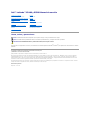 1
1
-
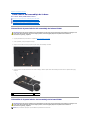 2
2
-
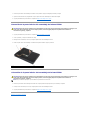 3
3
-
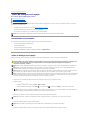 4
4
-
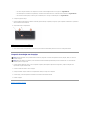 5
5
-
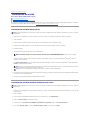 6
6
-
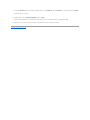 7
7
-
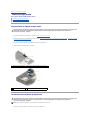 8
8
-
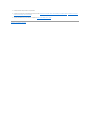 9
9
-
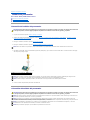 10
10
-
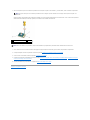 11
11
-
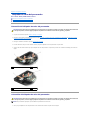 12
12
-
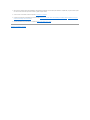 13
13
-
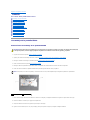 14
14
-
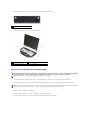 15
15
-
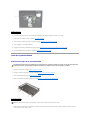 16
16
-
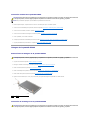 17
17
-
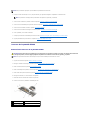 18
18
-
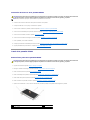 19
19
-
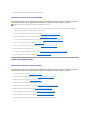 20
20
-
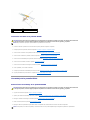 21
21
-
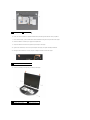 22
22
-
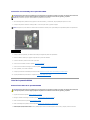 23
23
-
 24
24
-
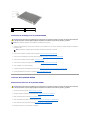 25
25
-
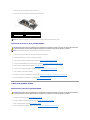 26
26
-
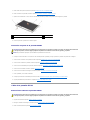 27
27
-
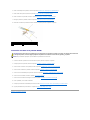 28
28
-
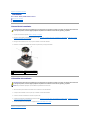 29
29
-
 30
30
-
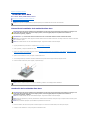 31
31
-
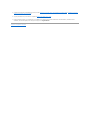 32
32
-
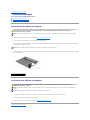 33
33
-
 34
34
-
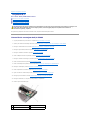 35
35
-
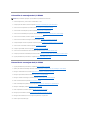 36
36
-
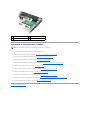 37
37
-
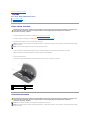 38
38
-
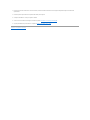 39
39
-
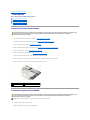 40
40
-
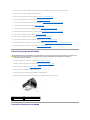 41
41
-
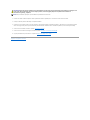 42
42
-
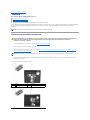 43
43
-
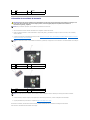 44
44
-
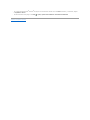 45
45
-
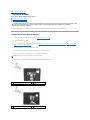 46
46
-
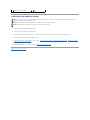 47
47
-
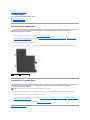 48
48
-
 49
49
-
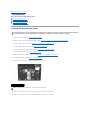 50
50
-
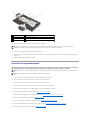 51
51
-
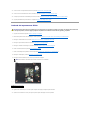 52
52
-
 53
53
-
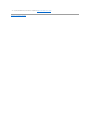 54
54
-
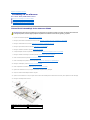 55
55
-
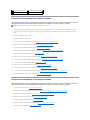 56
56
-
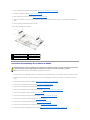 57
57
-
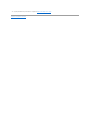 58
58
-
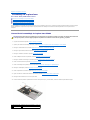 59
59
-
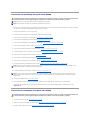 60
60
-
 61
61
-
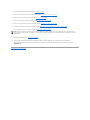 62
62
-
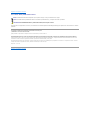 63
63
-
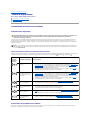 64
64
-
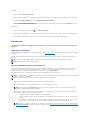 65
65
-
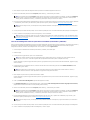 66
66
-
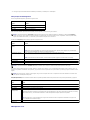 67
67
-
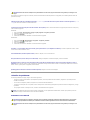 68
68
-
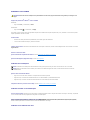 69
69
-
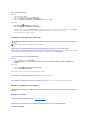 70
70
-
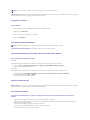 71
71
-
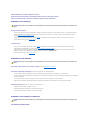 72
72
-
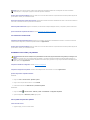 73
73
-
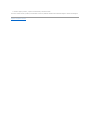 74
74
-
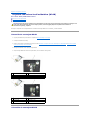 75
75
-
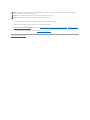 76
76
Dell Latitude E5400 Manual de usuario
- Tipo
- Manual de usuario
- Este manual también es adecuado para
Artículos relacionados
-
Dell Vostro 1510 Manual de usuario
-
Dell 1710 Manual de usuario
-
Dell Latitude E5400 Guía del usuario
-
Dell Latitude E5400 Guía del usuario
-
Dell Inspiron Mini 10v 1011 Manual de usuario
-
Dell Studio 1535 Manual de usuario
-
Dell Studio 1535 Manual de usuario
-
Dell Inspiron 1318 Manual de usuario
-
Dell Studio One 19 1909 Manual de usuario
-
Dell Latitude E5400 Guía de inicio rápido